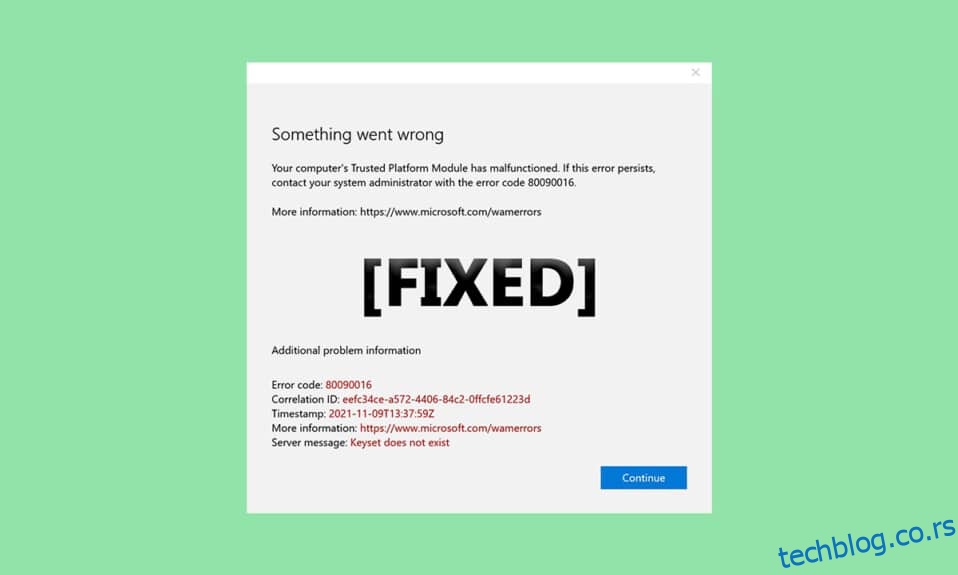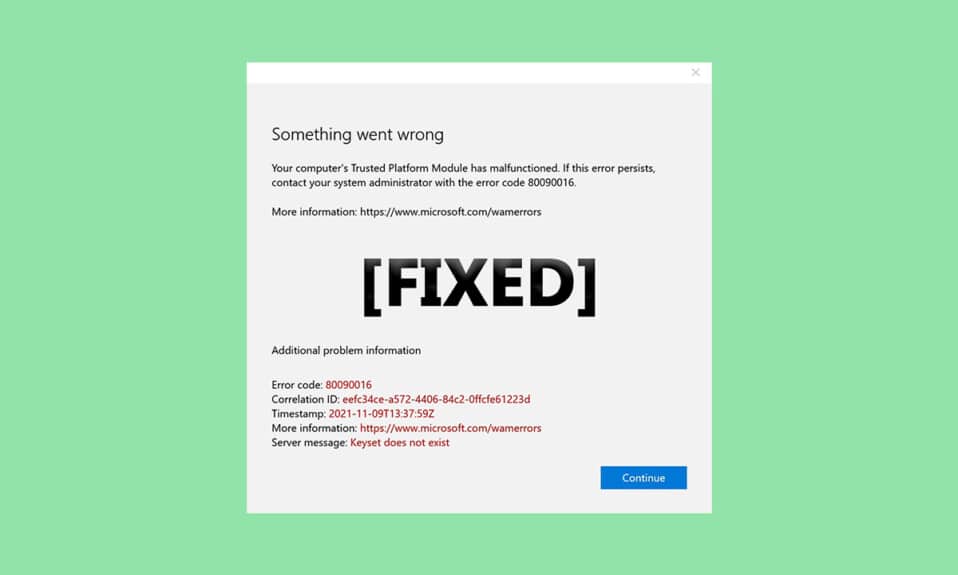
ТПМ или модул поуздане платформе је чип дизајниран да обезбеди хардверске компоненте од било ког облика претње путем интегрисаних криптографских кључева. Он потврђује употребу исправног софтвера током покретања и такође помаже када је интегритет платформе угрожен. Међутим, понекад се поквари. Ако је ваш поуздани модул платформе покварен, на правом сте месту. Доносимо вам савршен водич који ће вам помоћи да поправите грешку у квару модула поуздане платформе 80090016 или платформе поузданог модула.
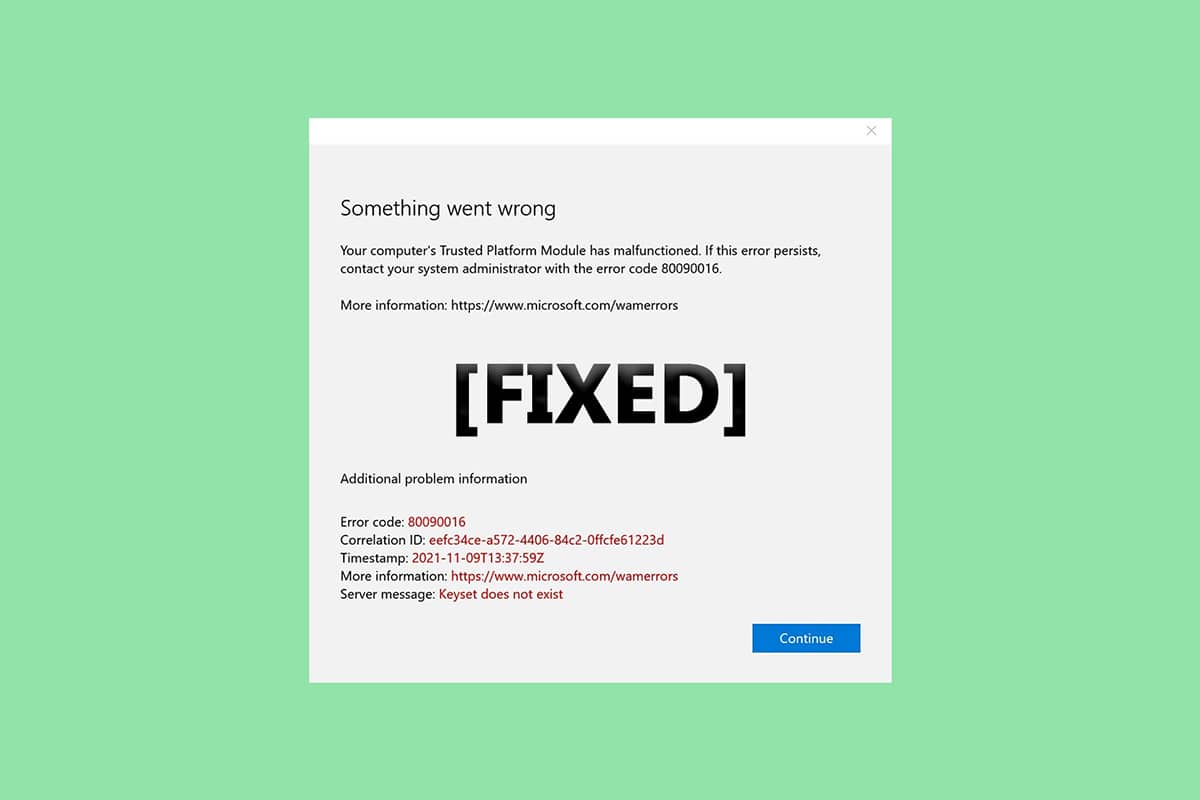
Преглед садржаја
Како да поправите грешку модула поуздане платформе 80090016 у оперативном систему Виндовс 10
У овом чланку смо показали све могуће методе за поправљање грешке модула поуздане платформе 80090016 у квару у Виндовс 10.
Неки разлози иза квара ТПМ-а су
- Напад вируса или малвера
- Присуство апликације Хеалтх Цхецк
- Оштећен ТПМ
- Ометање апликација трећих страна
- Онемогућен ВПН
- Проблеми са каблом за напајање
Могуће је да је ваш модул поуздане платформе покварио функционисање због горе наведених проблема. Хајде сада да пређемо на методе да то решимо.
Метод 1: Деинсталирајте апликацију за проверу здравља (ако је применљиво)
Недавни извештаји сугеришу да апликација за проверу здравља рачунара коју је издао Мицрософт покреће ову грешку 80090016 модула поуздане платформе. Апликацију можете деинсталирати пратећи доле наведене кораке.
Напомена: Ако немате апликацију Хеалтх Цхецк, прескочите овај метод.
1. Притисните тастер Виндовс и откуцајте Цонтрол Панел и кликните на Опен.
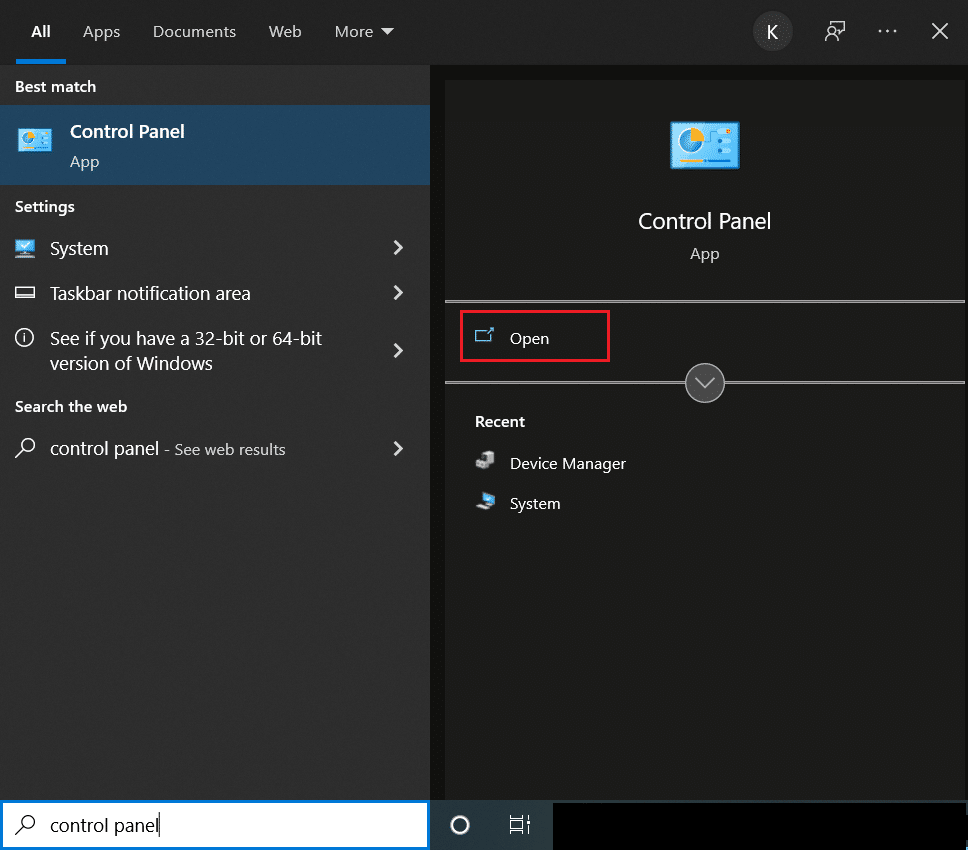
2. Подесите Виев би > Цатегори и изаберите Програмс сеттинг.
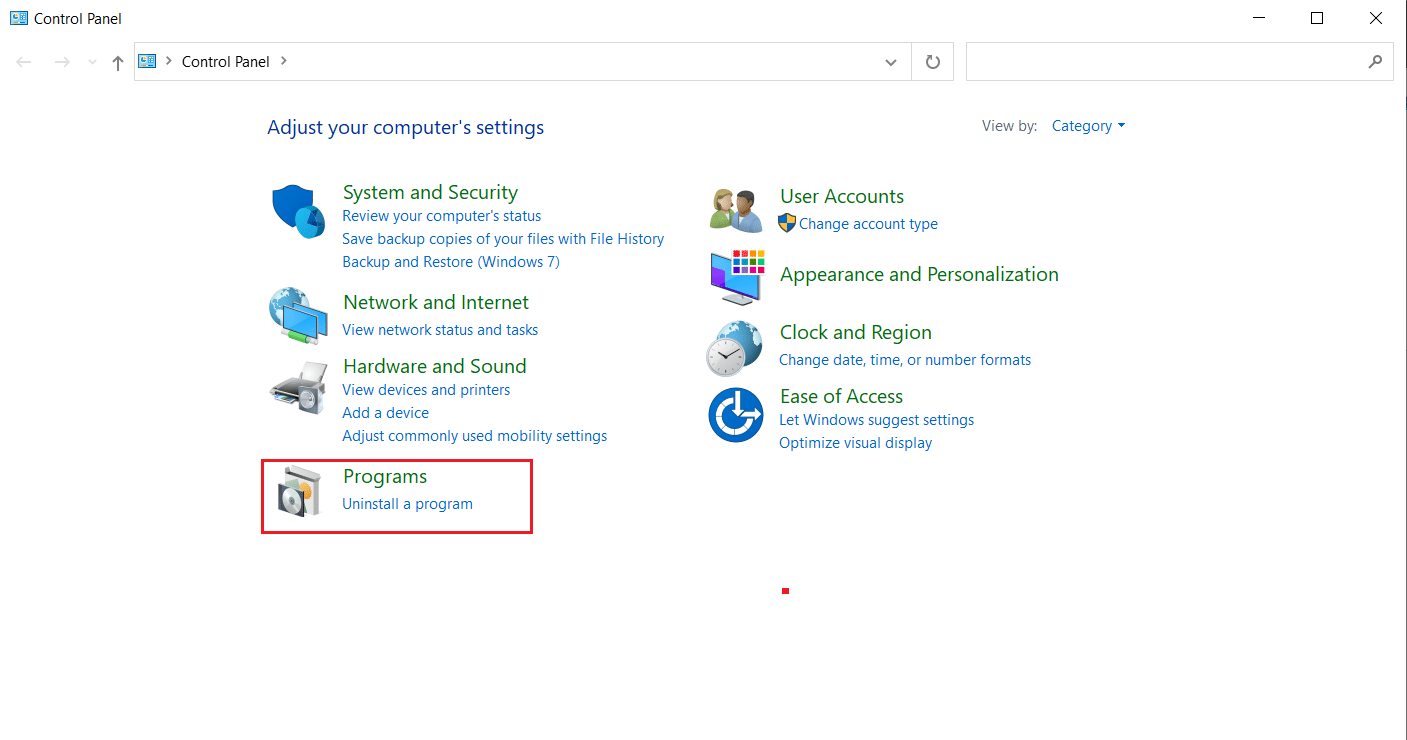
3. Изаберите Деинсталирај програм као што је приказано у одељку Програми и функције.
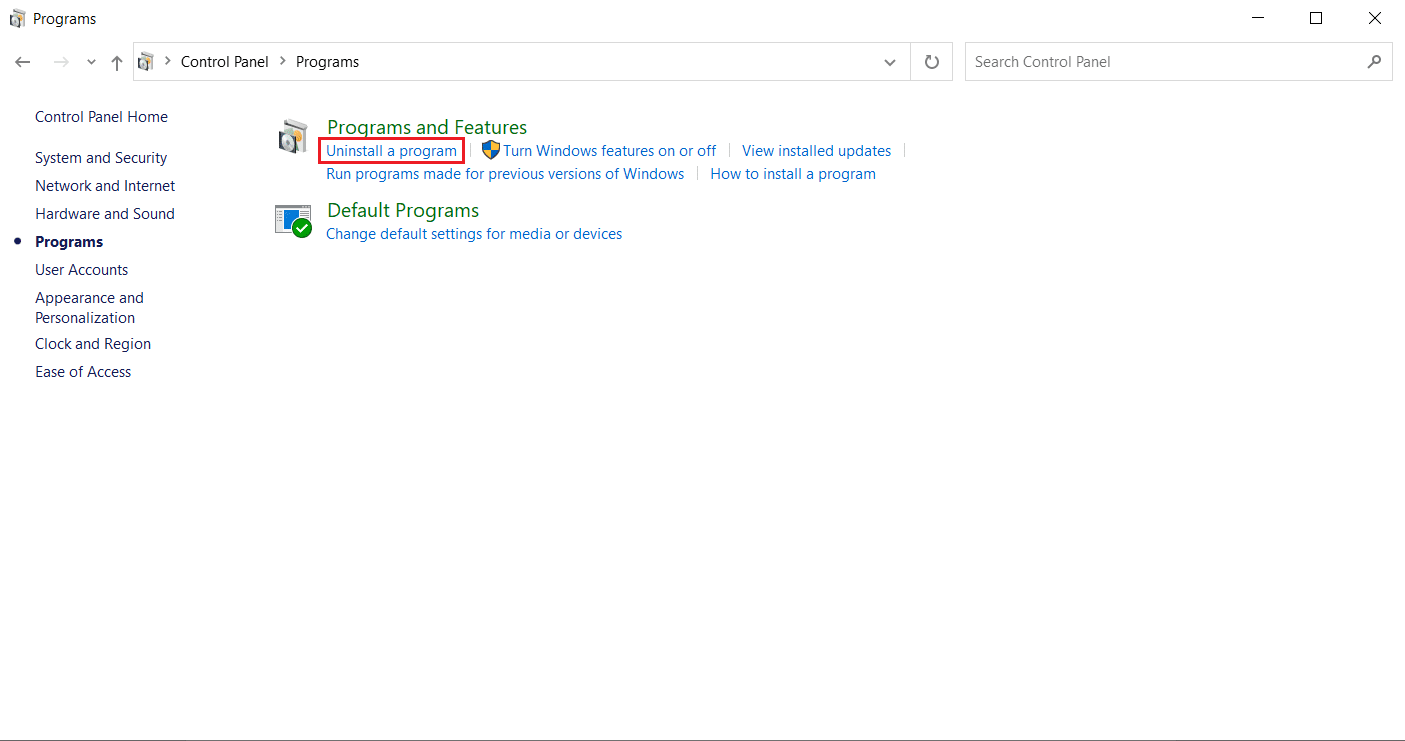
4. Пронађите и кликните десним тастером миша на апликацију Виндовс ПЦ Хеалтх Цхецк. Изаберите Деинсталирај.
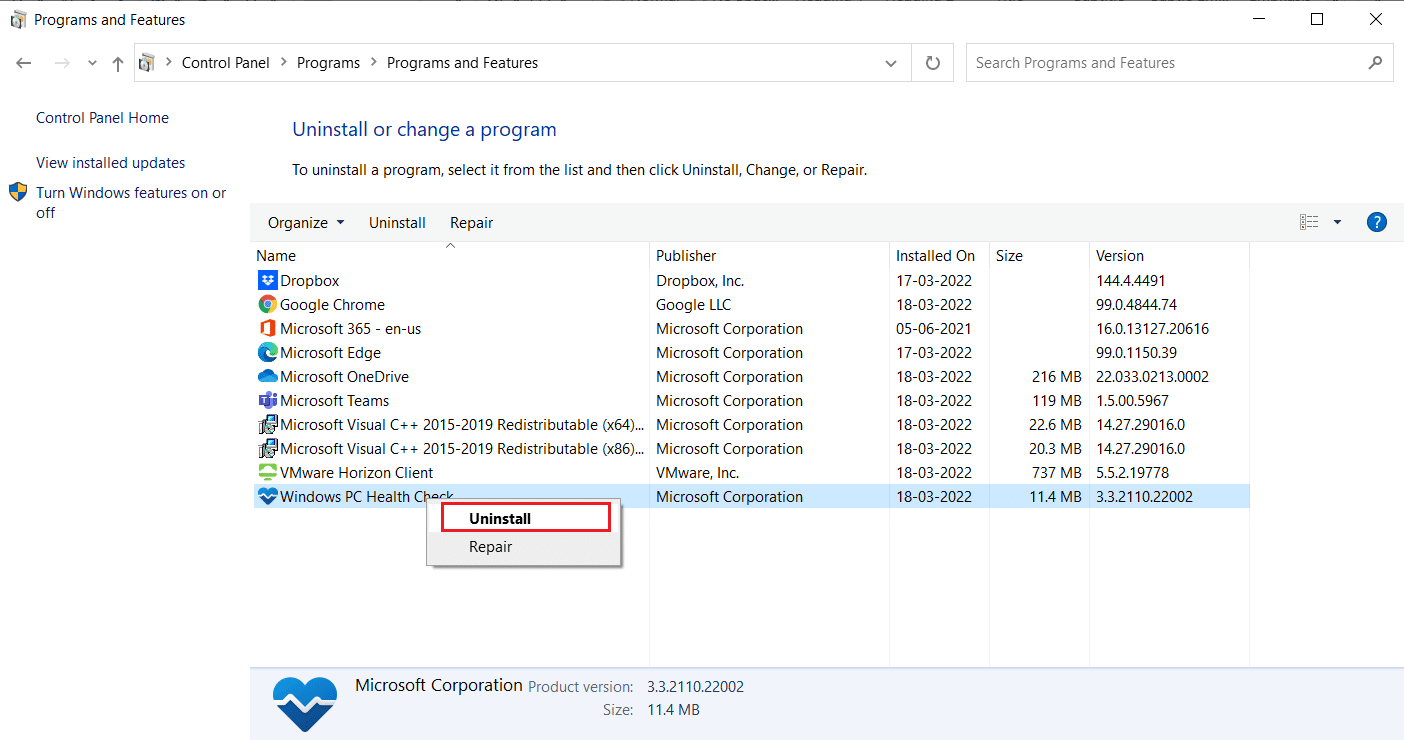
5. Кликните на Да да бисте потврдили деинсталацију.
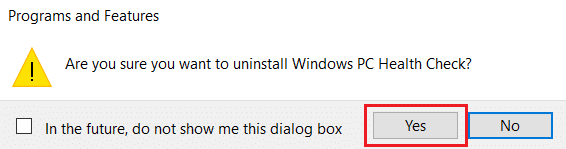
Ако је модул ваше поуздане платформе неисправан, ово би требало да га поправи.
Метод 2: Повер Цицле ПЦ
Неки корисници су пријавили да платформа поузданог модула има неисправан рад, а грешка се може поправити тако што ћете извршити циклус напајања на вашем рачунару. Можете то учинити на следећи начин.
1. Притисните тастере Алт + Ф4 заједно и изаберите опцију Искључи и притисните тастер Ентер.
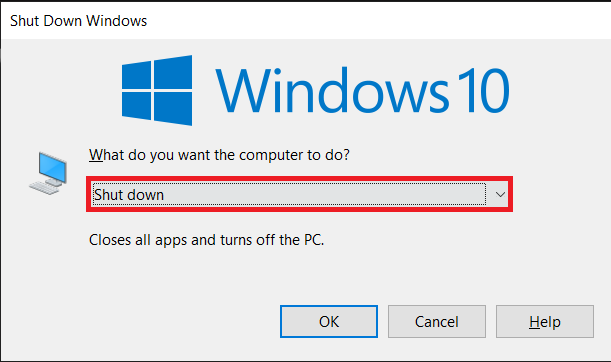
2. Искључите кабл за напајање и друге повезане компоненте.
3. Сачекајте неколико тренутака и поново укључите кабл.
4. Поново укључите рачунар.
Овај метод може да реши проблем са ТПМ-ом.
Метод 3: Повежите се на ВПН
Можете да проверите и решите квар ТПМ-а тако што ћете се повезати на ВПН. Радило је за неке кориснике. Ако је ВПН присутан у вашем дому, канцеларији или школи, можете испробати ову методу. Пратите наш водич у наставку да бисте подесили ВПН. Ако не ради за вас, можете да онемогућите ВПН пратећи наш водич за Онемогућавање ВПН-а у прозору 10.
Метод 4: Покрените скенирање малвера
Понекад када је ваша платформа поузданих модула покварена, то може бити због вируса или злонамерног софтвера. Можете их проверити помоћу антивирусног програма пратећи наш водич испод за покретање скенирања вируса. Ако пронађете било какве претње или малвер, уклоните их помоћу нашег водича за уклањање малвера са рачунара у оперативном систему Виндовс 10. Након брисања заражених датотека, поново покрените систем.
Метод 5: Ажурирајте управљачки програм ТПМ 2.0
До грешке 80090016 модула поуздане платформе може доћи због застарелих управљачких програма. Следите доле наведене кораке да бисте проверили да ли има доступних ажурирања за управљачки програм.
1. Притисните тастер Виндовс, откуцајте менаџер уређаја и кликните на Отвори.

2. У прозору Девице Манагер, пронађите и изаберите Сигурносни уређаји и двапут кликните на њега да бисте проширили управљачке програме.
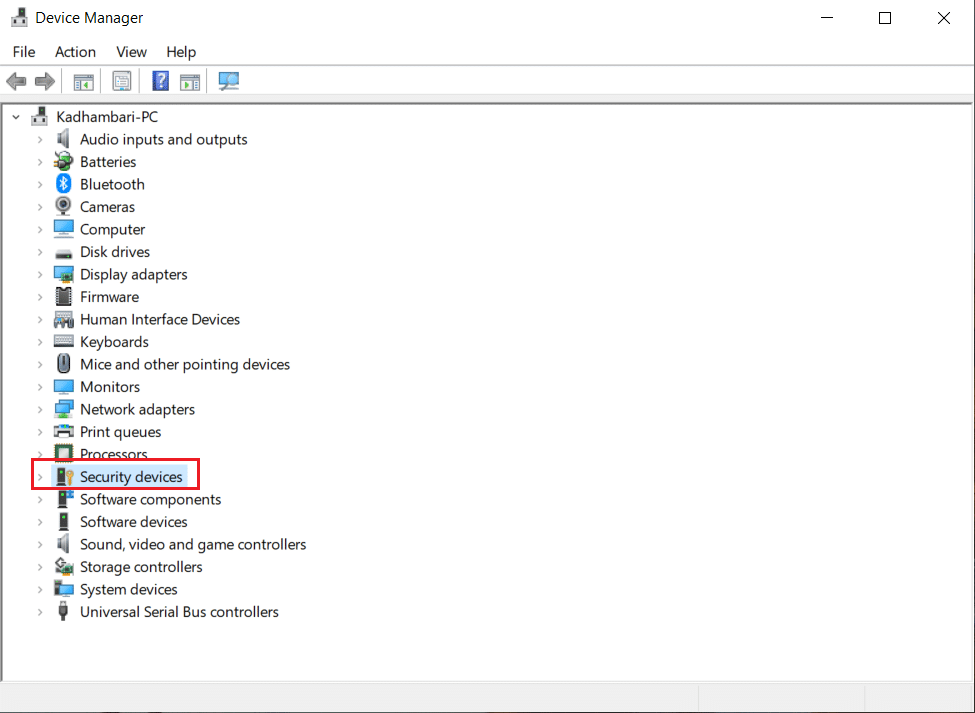
3. Кликните десним тастером миша на Трустед Платформ Модуле 2.0 и изаберите Ажурирај драјвер.
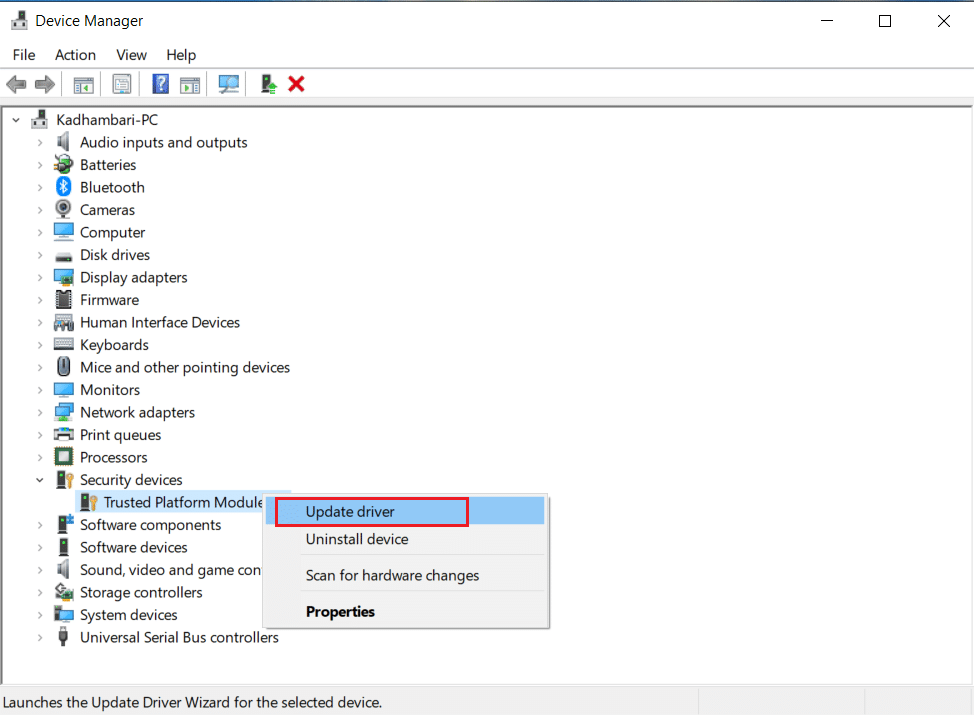
4. У искачућем прозору за ажурирање изаберите опцију Аутоматска претрага драјвера.
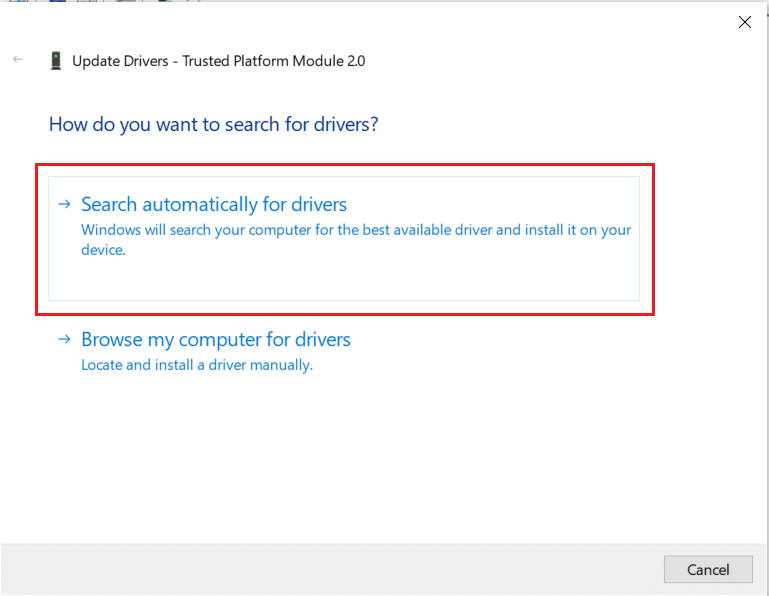
Ако има доступних ажурирања за ТПМ 2.0 драјвер, Виндовс ће га аутоматски преузети и инсталирати.
Метод 6: Деинсталирајте управљачки програм ТПМ 2.0
Ако грешка и даље постоји чак и након ажурирања драјвера, покушајте да је деинсталирате. То би могло да реши проблем. Ево како то можете учинити.
1. Покрените Девице Манагер и двапут кликните на Сецурити девицес.
2. Кликните десним тастером миша на Трустед Платформ Модуле 2.0 и изаберите Деинсталирај уређај.
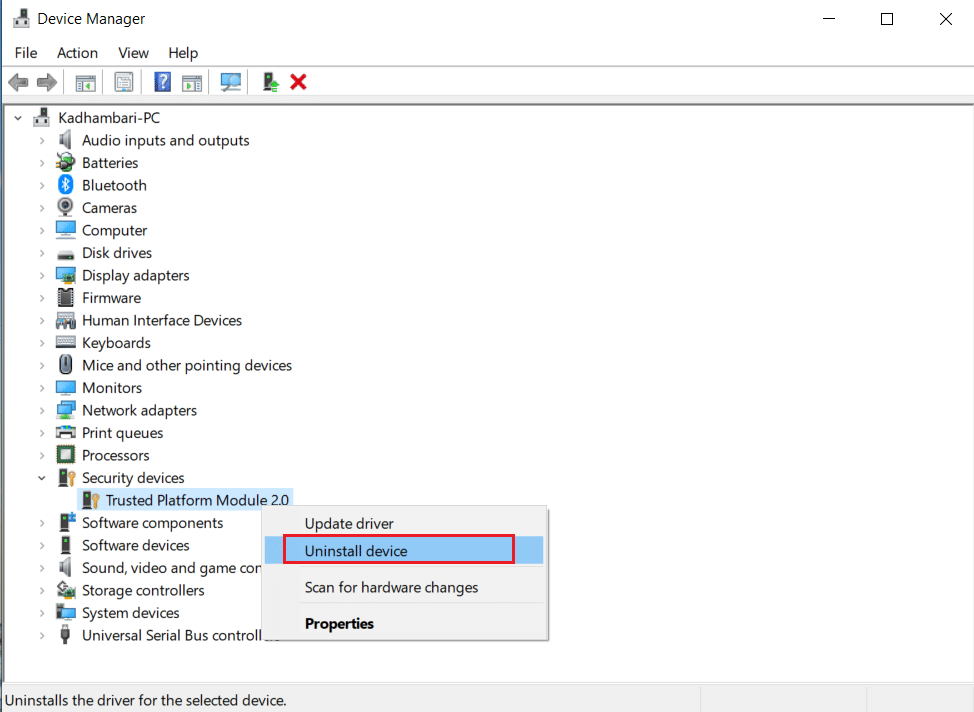
3. Кликните на Деинсталирај на упиту за потврду.
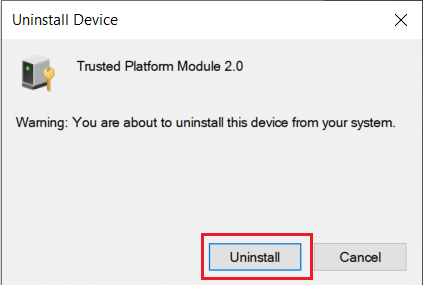
Напомена: Не морате да га поново инсталирате ручно. Када покренете Виндовс, драјвер ће се аутоматски инсталирати.
Метод 7: Извршите чисто покретање
Ако се проблем настави, можете извршити чисто покретање рачунара. Покреће Виндовс само са потребним драјверима и програмима и користи се за решавање проблема са Виндовсом. Можете пратити наш водич о томе како да извршите чисто покретање у оперативном систему Виндовс 10
Метод 8: Обришите ТПМ
Брисање ТПМ-а га ресетује на подразумевани режим и може да реши проблем ако је ваша платформа поузданог модула неисправна. Пратите кораке да то урадите.
Напомена: ресетовање ТПМ-а ће довести до губитка података. Направите резервну копију пре употребе ове методе.
1. Притисните истовремено тастере Виндовс + И да бисте отворили Подешавање.
2. Кликните на Ажурирања и безбедност.
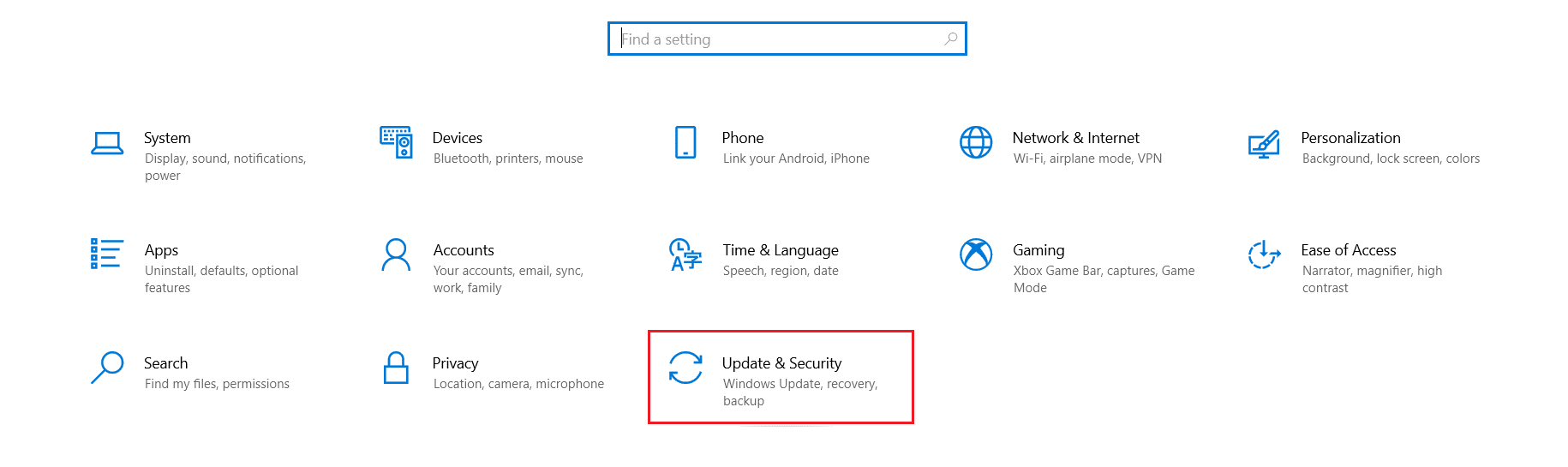
3. Изаберите опцију Виндовс безбедност у левом окну и кликните на Безбедност уређаја као што је приказано.
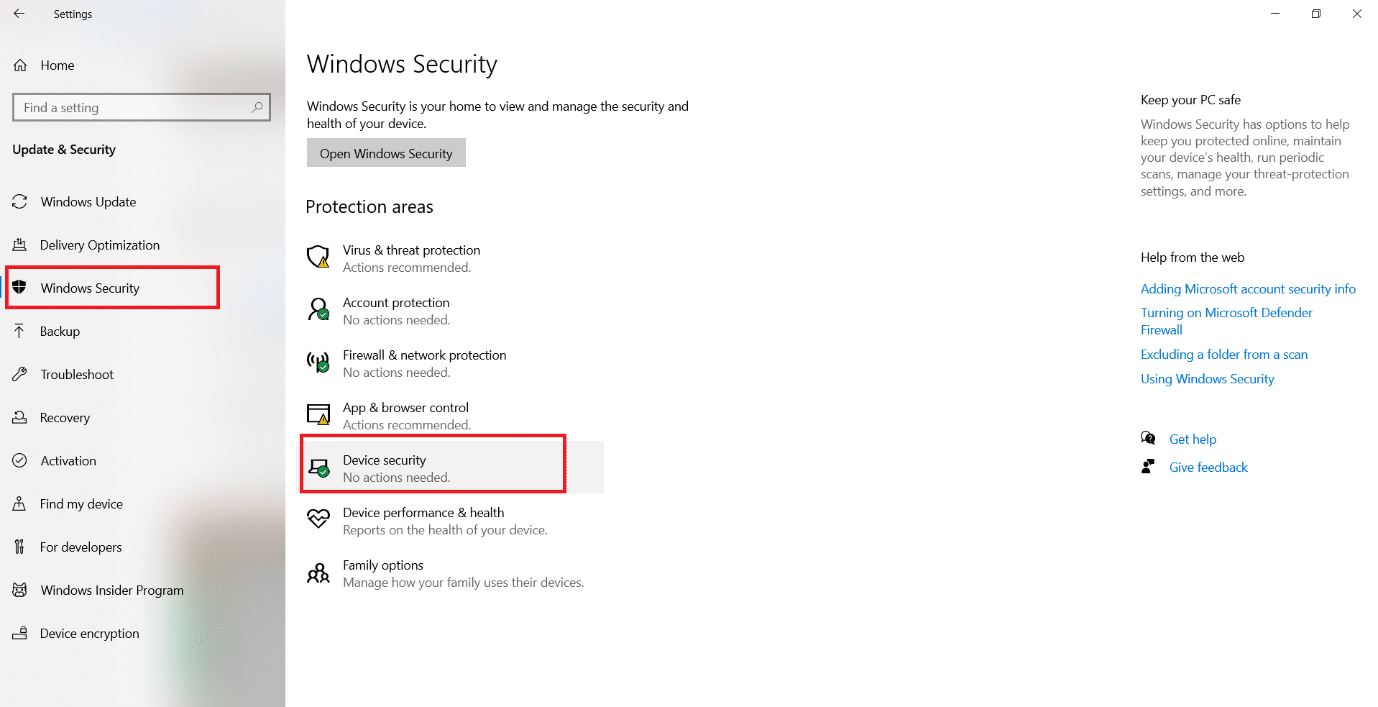
4. У Девице Сецурити кликните на Сецурити процессор детаилс у оквиру Сецурити процессор секције.
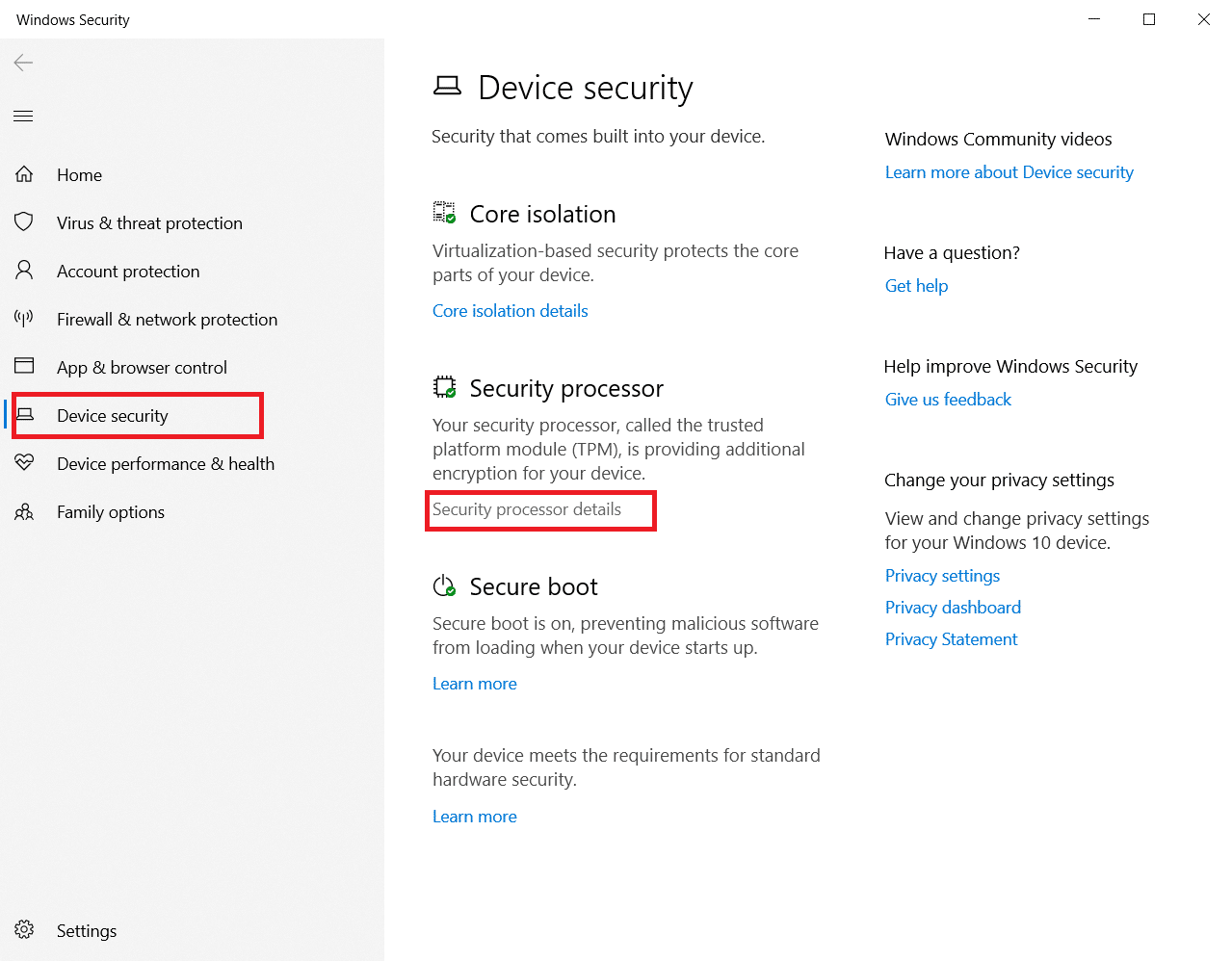
5. Кликните на опцију Решавање проблема са сигурносним процесором.
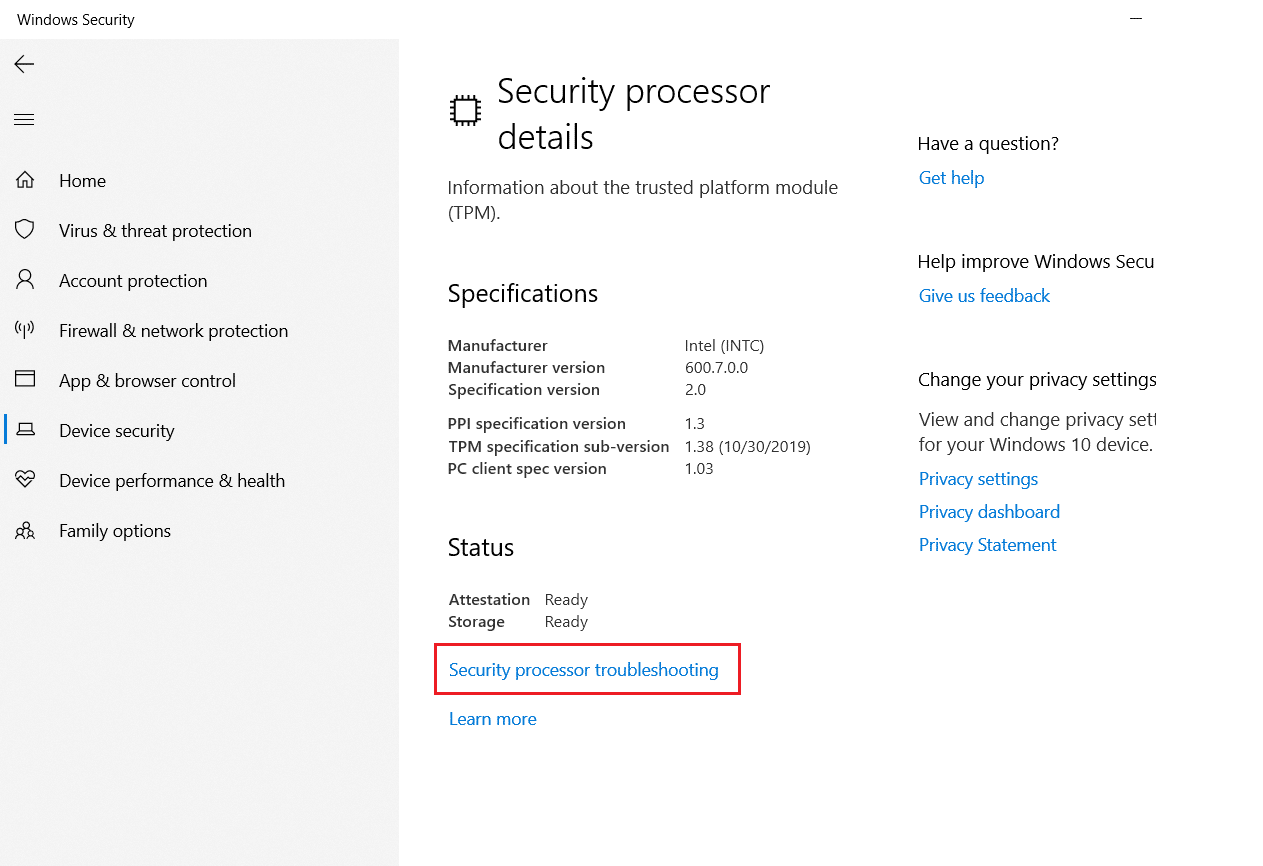
6. Изаберите сиво дугме Цлеар ТПМ као што је приказано.
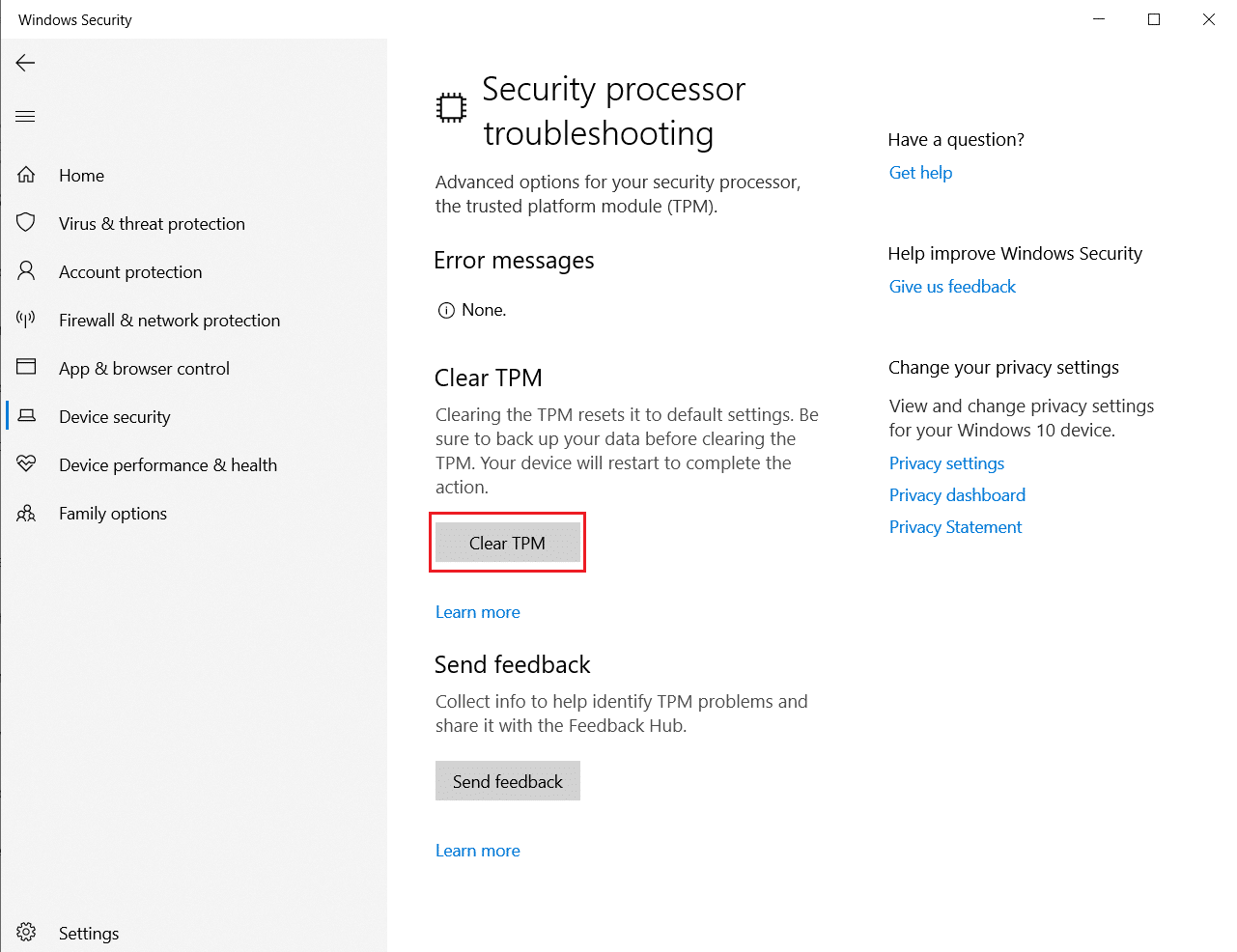
7. Кликните на дугме Обриши и поново покрени.
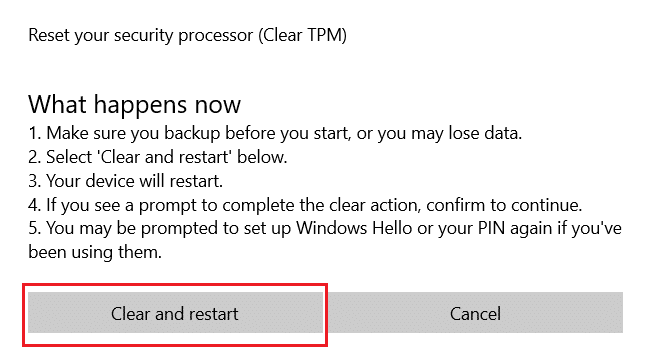
Метод 9: Омогућите ТПМ услугу
Понекад би онемогућавање или омогућавање ТПМ услуге могло да исправи грешку када је модул поуздане платформе покварен. То можете учинити следећи кораке дате у наставку.
1. Притисните тастере Виндовс + Р заједно и покрените дијалог Покрени.
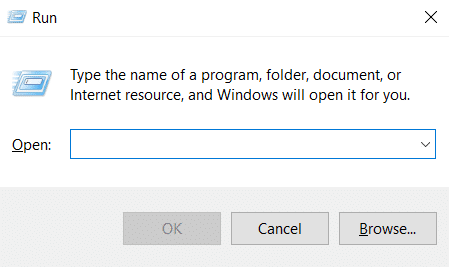
2. Откуцајте тпм.мсц и притисните тастер Ентер да бисте покренули модул поуздане платформе.
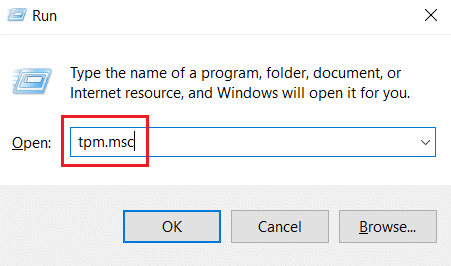
3. Кликните на Припреми ТПМ опцију која је присутна у горњој десној колони.
Напомена: Ако је опција Припреми ТПМ засивљена, то значи да је тренутно у употреби. У том случају изаберите Цлеар ТПМ да бисте га онемогућили. Затим изаберите Припреми ТПМ опцију.
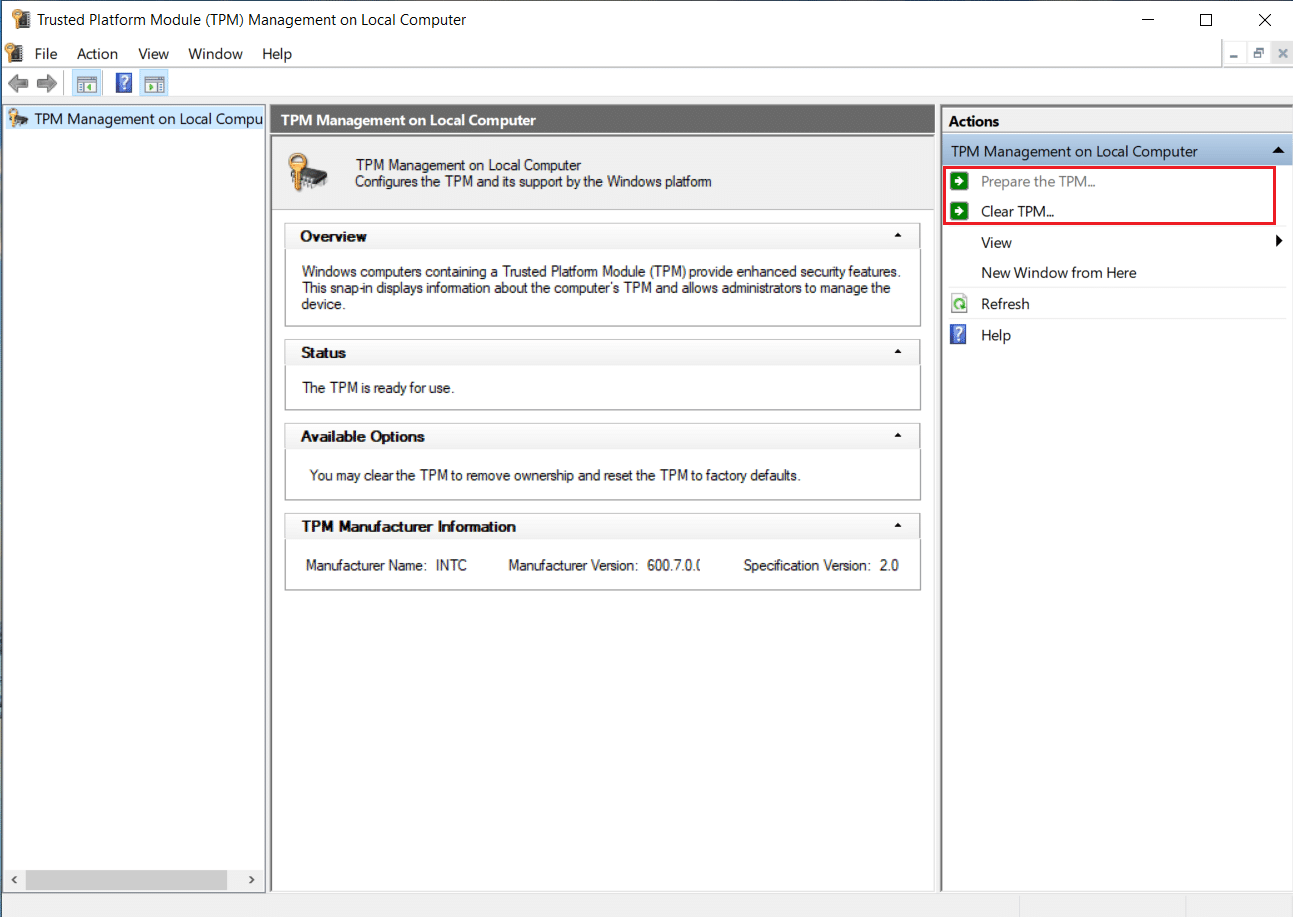
Метод 10: Онемогућите Хипер-В
Ако не користите виртуелне машине, можете да онемогућите Хипер-В без икаквих проблема. То би могло да реши проблем. Пратите ове кораке.
1. Отворите контролну таблу и идите на подешавања програма као што је приказано у 1. методу.
2. Изаберите опцију Укључи или искључи Виндовс функције у одељку Програми и функције.
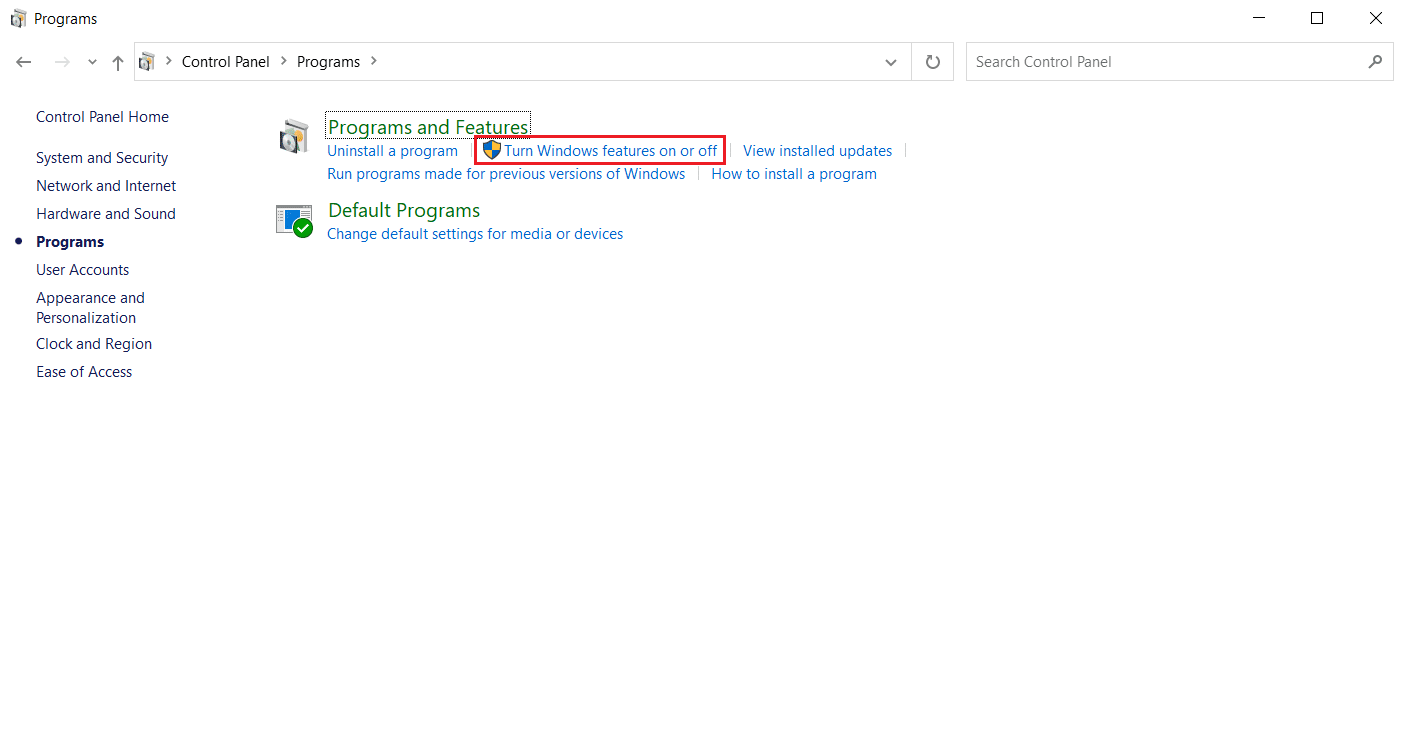
3. Пронађите Хипер-В поље и опозовите га. Кликните ОК да потврдите промене.
Метод 11: Избришите Нгц фасциклу
Друго могуће решење за квар ТПМ-а је брисање Нгц фасцикле. Прво морате преузети власништво над тим. Пратите ове кораке да бисте то урадили.
1. Притисните тастере Виндовс + Е заједно да бисте отворили Филе Екплорер.
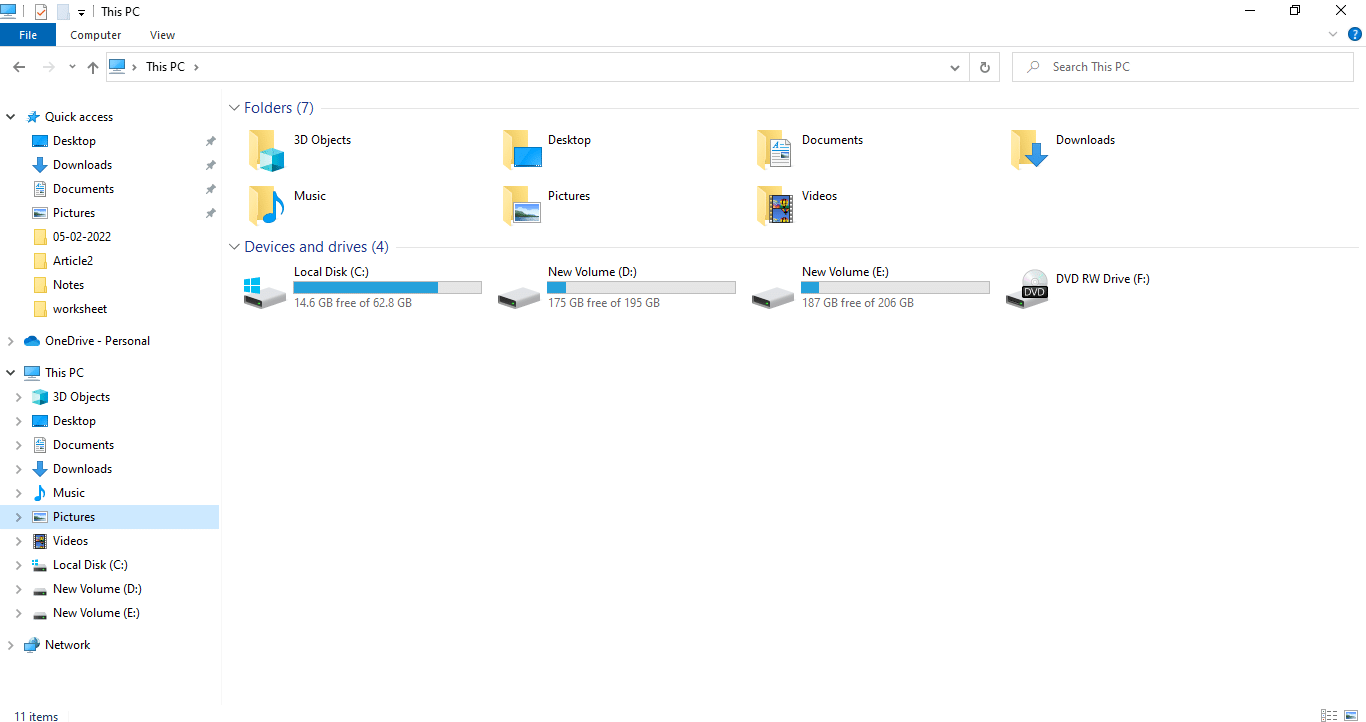
2. Идите на следећу путању у Филес Екплорер-у.
C:WindowsServiceProfilesLocalServiceAppDataLocalMicrosoft
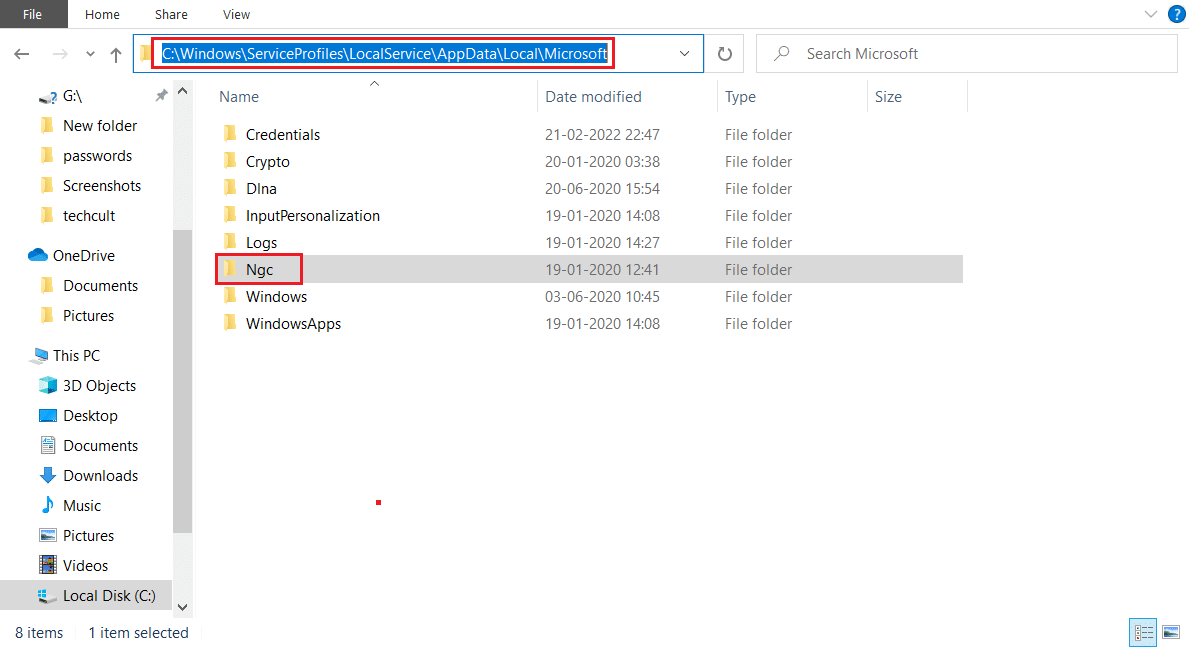
3. Пронађите и кликните десним тастером миша на фасциклу Нгц. Изаберите Својства.
4. Пређите на картицу Безбедност и кликните на Напредно.
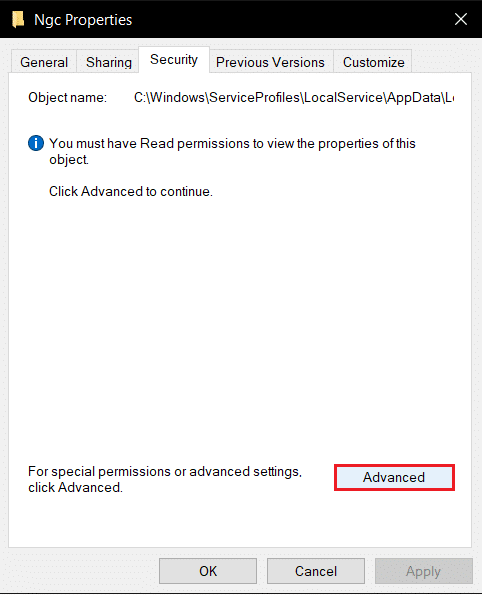
5. Кликните на Промени поред ставке Власник у прозору Напредне безбедносне поставке.
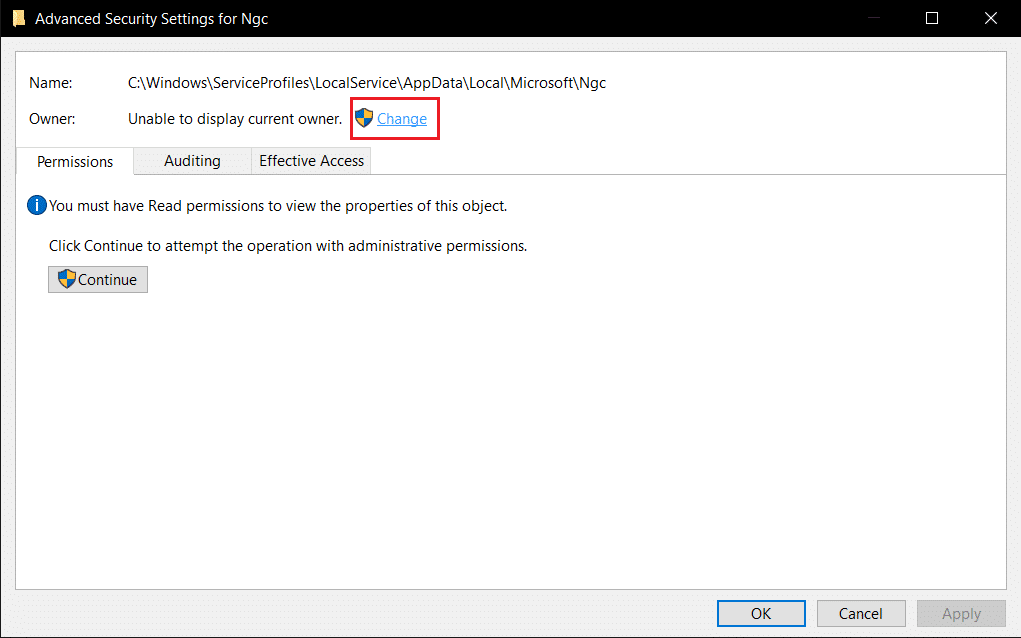
6. Отвориће се прозор Селецт Усер ор Гроуп.
7. Можете користити опцију Адванцед да изаберете кориснички налог или једноставно укуцате своје корисничко име у Унесите име објекта да бисте изабрали образац. Кликните на Провери имена и сачекајте да потврди корисничко име и кликните на ОК.
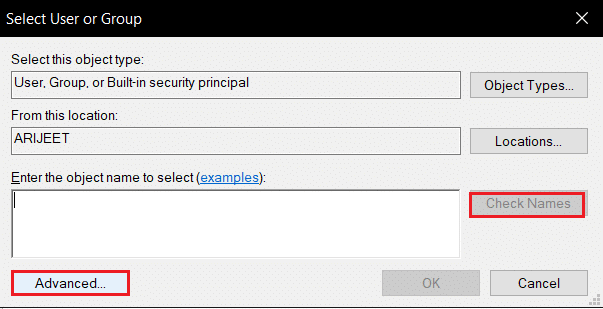
8. Означите поље у коме пише, Замени све уносе дозвола за подређени објекат са наследним уносима дозвола из овог објекта.
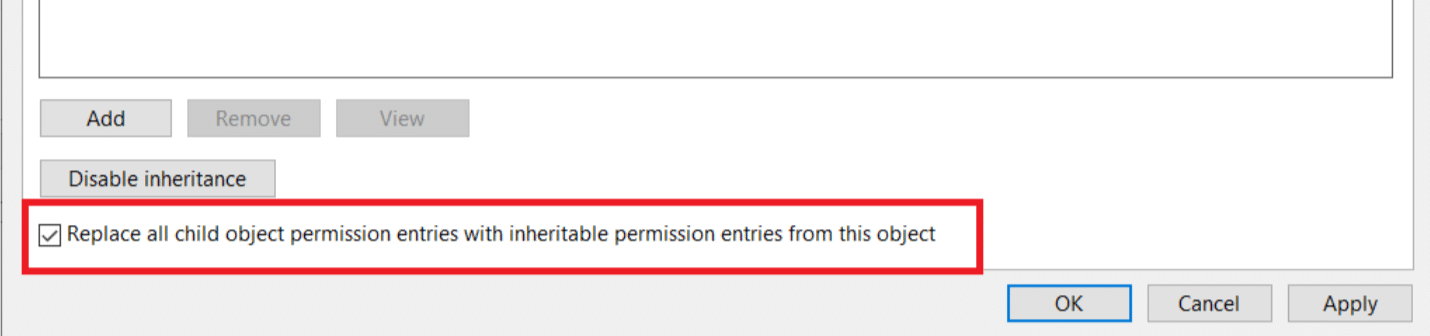
9. Отворите фасциклу Нгц и избришите сав њен садржај.
Метод 12: Онемогућите Мицрософт Оффице аутентификацију
Овај метод је за случај када не можете да приступите Мицрософт апликацијама јер је ваш модул поуздане платформе покварио функционисање. Онемогућавање АДАЛ аутентификације помоћу Виндовс уређивача регистра може решити проблем. Пратите доле наведене кораке.
1. Притисните тастере Виндовс + Р заједно и покрените дијалог Покрени.
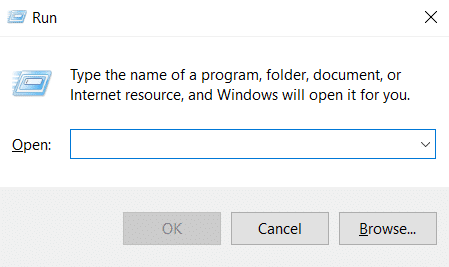
2. Унесите регедит и притисните тастер Ентер да бисте отворили уређивач регистра.
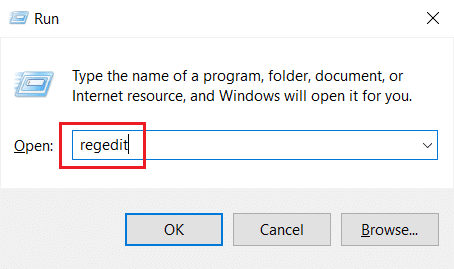
3. У прозору уређивача регистратора идите на следећу путању локације.
HKEY_CURRENT_USERSoftwareMicrosoftOffice16.0CommonIdentity

4. Кликните десним тастером миша на фасциклу Идентитет у левом окну. Изаберите Ново > ДВОРД (32-битна) вредност.
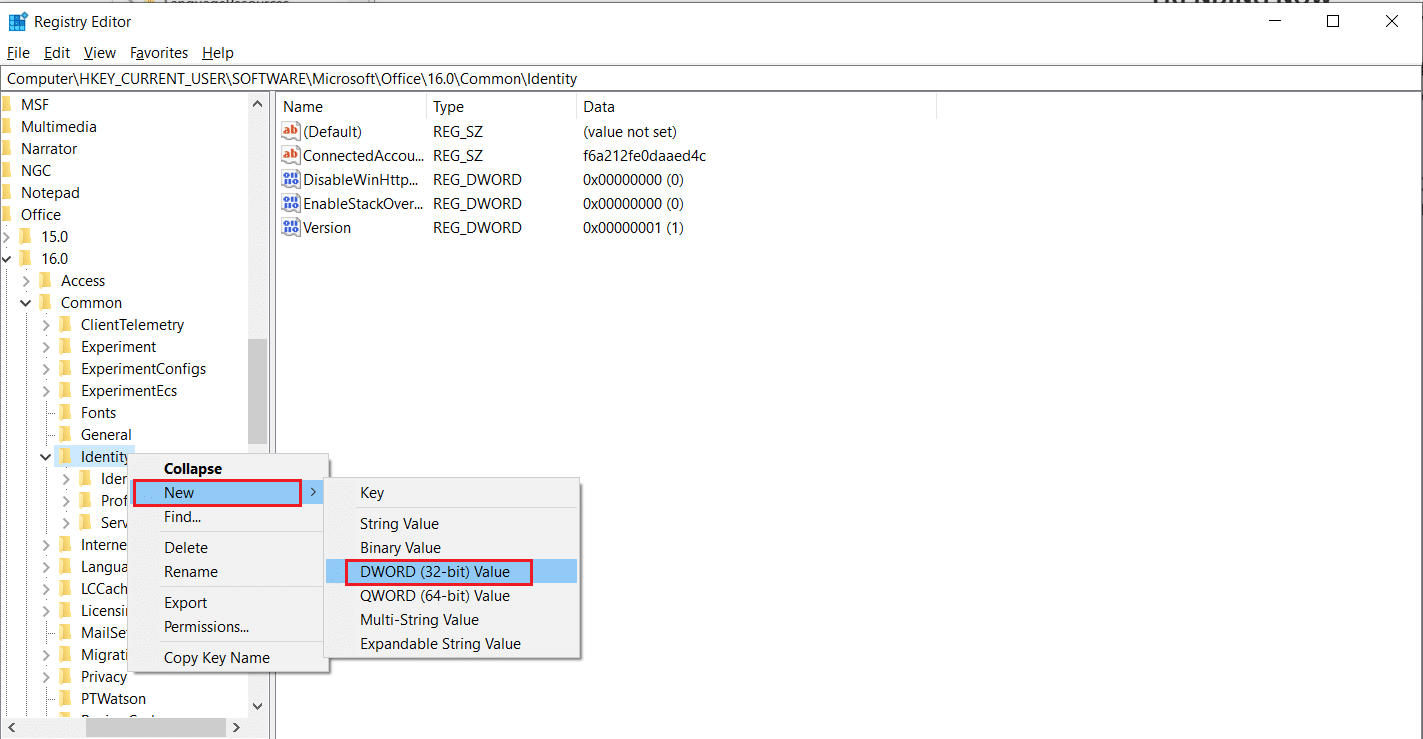
5. Преименујте датотеку у ЕнаблеАДАЛ и притисните тастер Ентер.
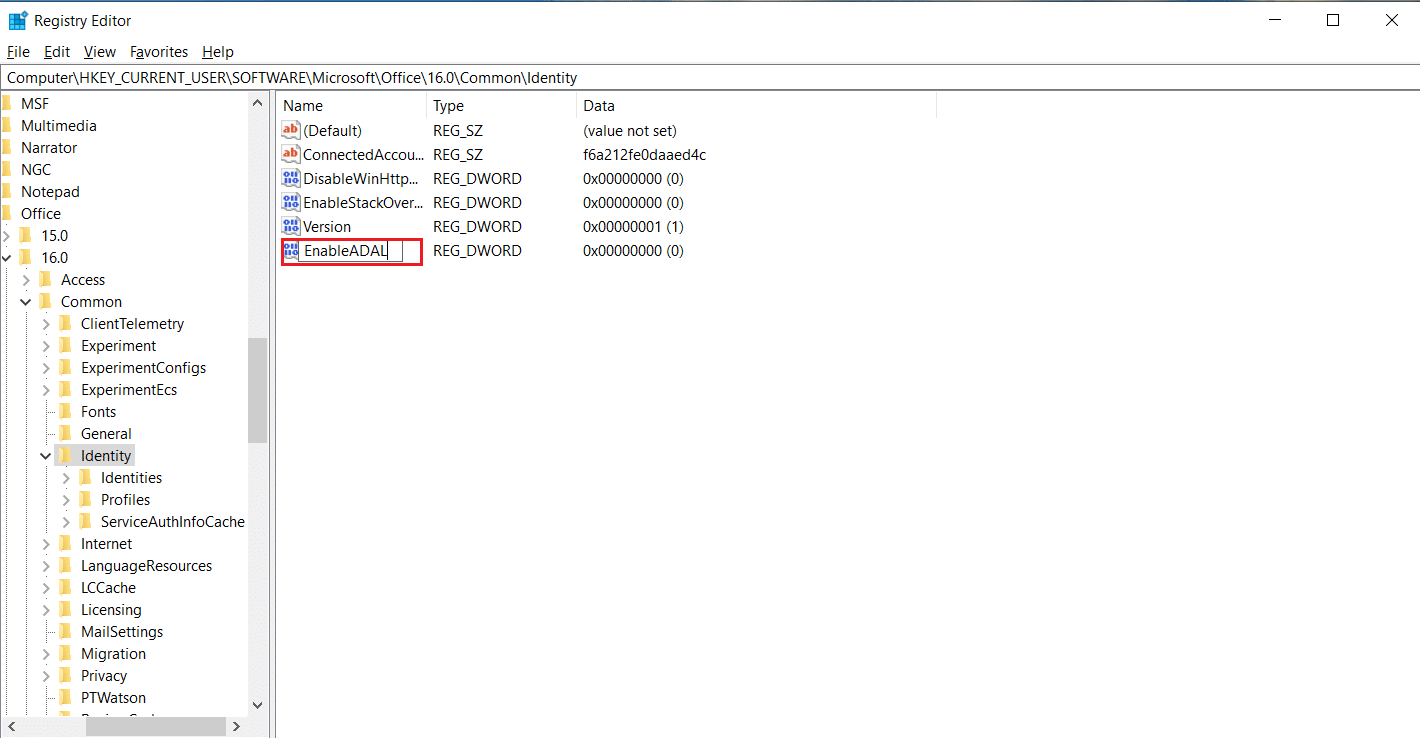
6. Двапут кликните на ЕнаблеАДАЛ датотеку и подесите податке о вредности као 0 у искачућем прозору. Кликните на ОК да бисте сачували промене.
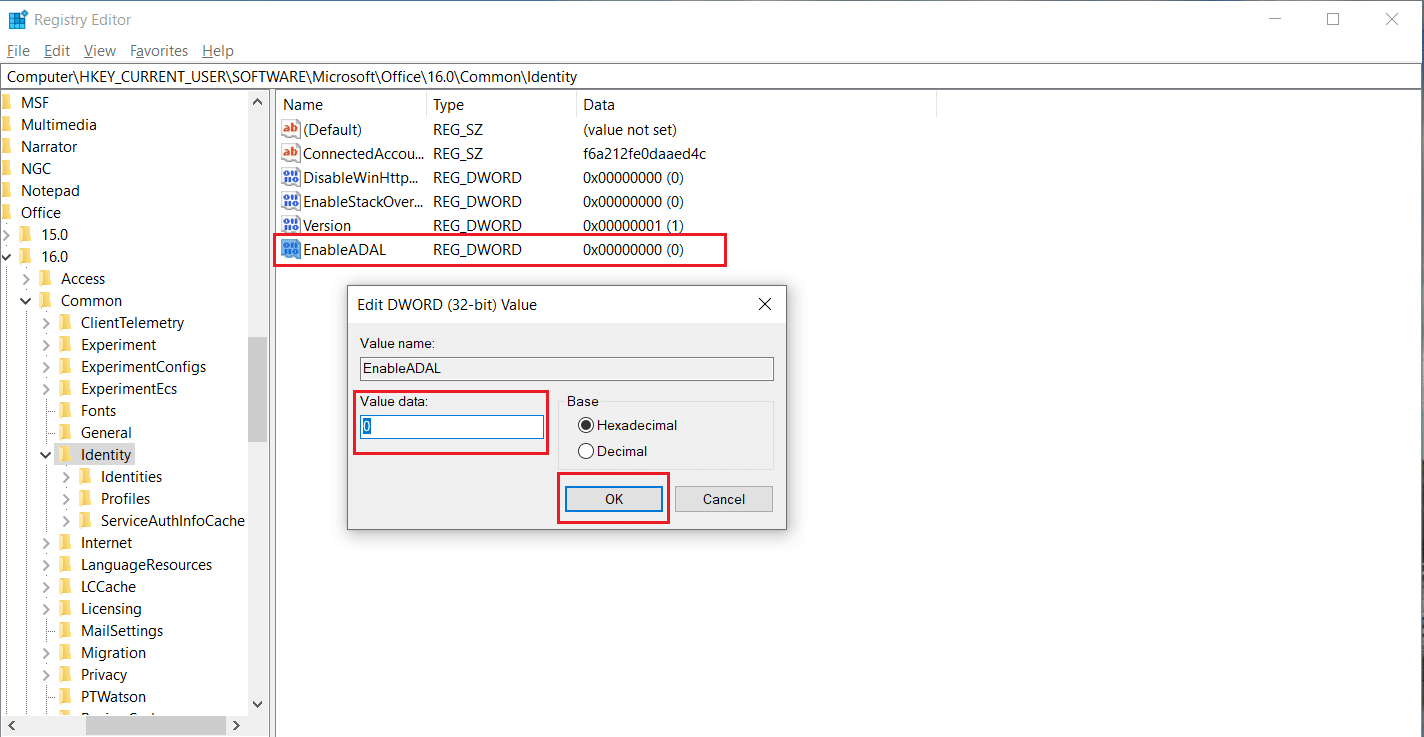
7. Затворите апликацију Регистри Едитор и поново покрените рачунар.
Метод 13: Уклоните Оффице акредитиве
Ако се суочавате са проблемима при отварању Мицрософт апликација као што је Мицрософт Оффице, онда је овај метод користан. Можете уклонити акредитиве за одређене акредитиве апликације користећи Управљање акредитивима као што је приказано у наставку.
1. Притисните тастер Виндовс, откуцајте менаџер акредитива и кликните на Отвори.
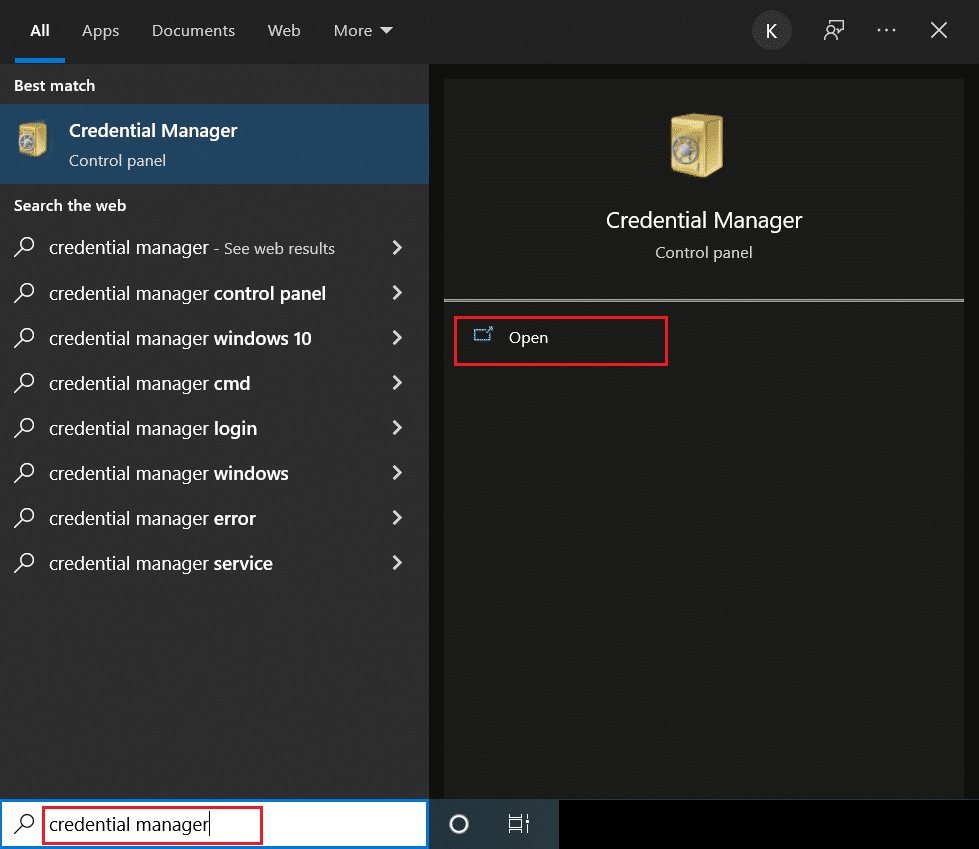
2. Кликните на опцију Виндовс Цредентиалс.
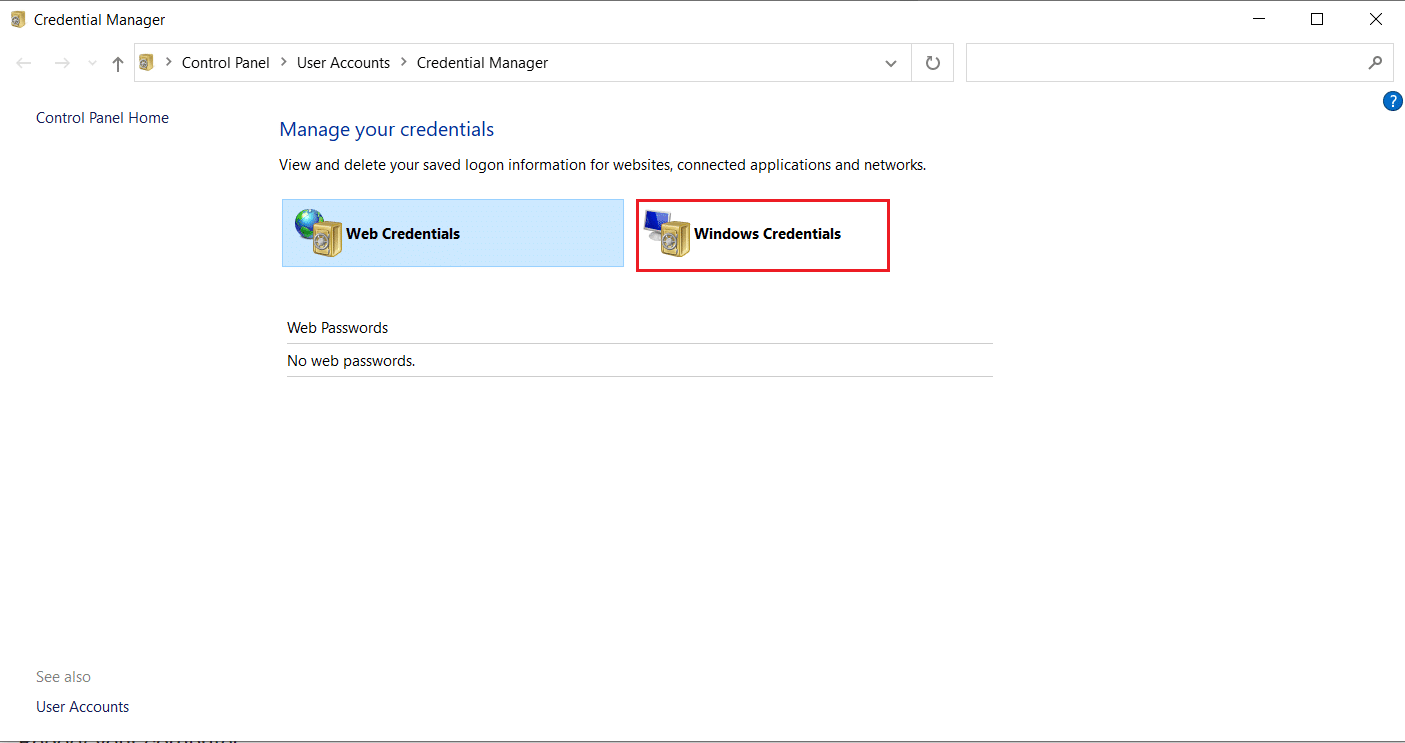
3. Идите на одељак Генерички акредитиви. Изаберите све акредитиве везане за Мицрософт и кликните на икону стрелице надоле да бисте је проширили.
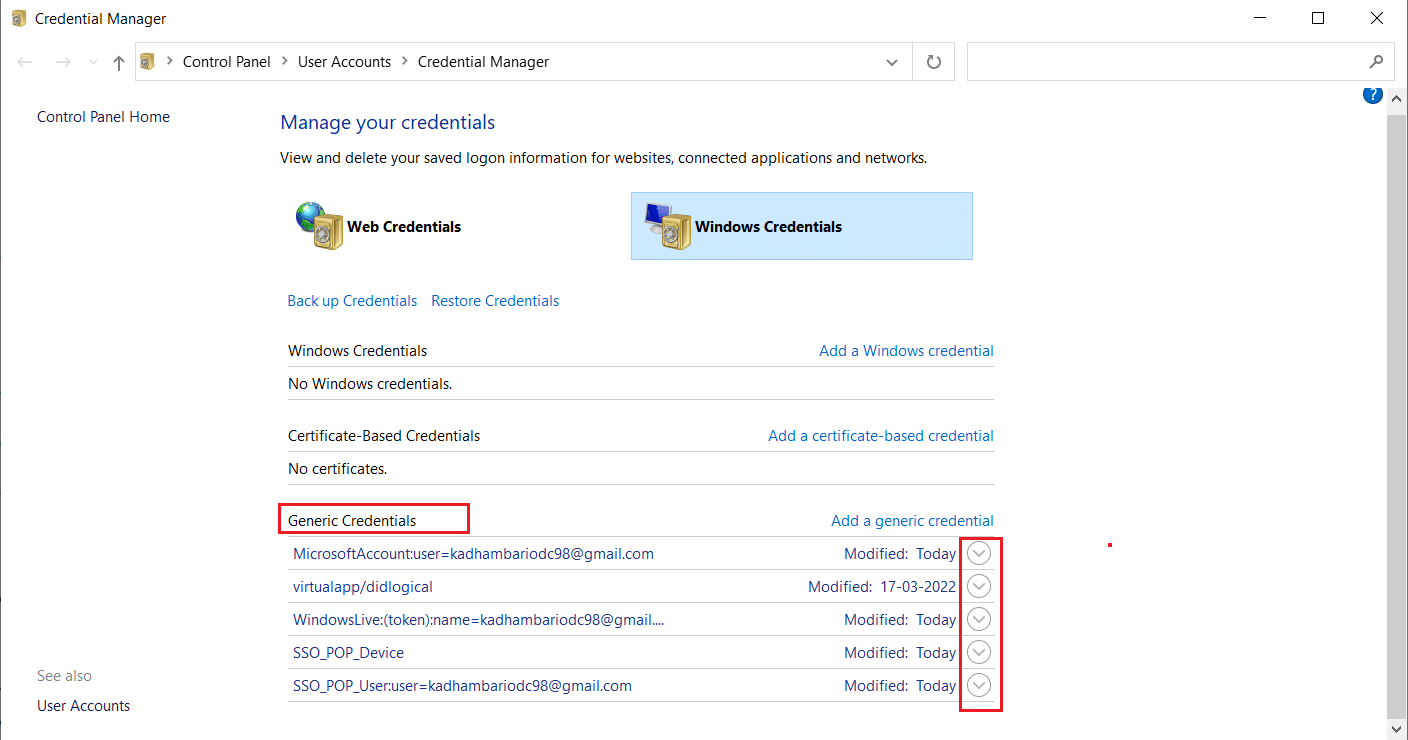
4. Након проширења, кликните на опцију Уклони која је присутна поред Едит.
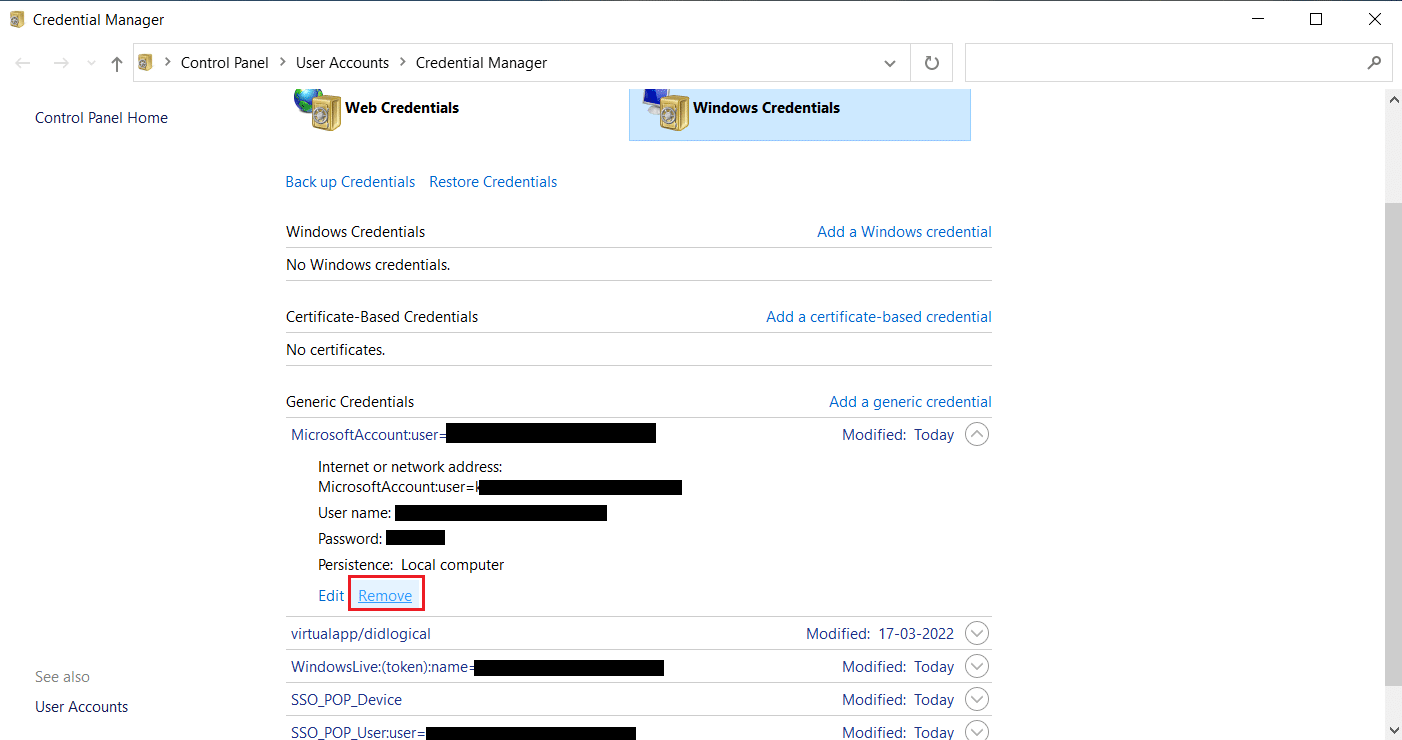
Проширите сваки акредитив један по један и уклоните га.
Затим затворите прозор Цредентиал Манагер-а и поново покрените систем. Проверите да ли су проблеми са ТПМ решени.
Метод 14: Креирајте кључ регистра политике заштите
Овај проблем у коме је ваш модул поуздане платформе покварио функционисање може се решити тако што ћете направити Политику заштите у уређивачу регистра вашег рачунара. Ево како то можете учинити.
1. Притисните тастер Виндовс, откуцајте уређивач регистра и кликните на Покрени као администратор.
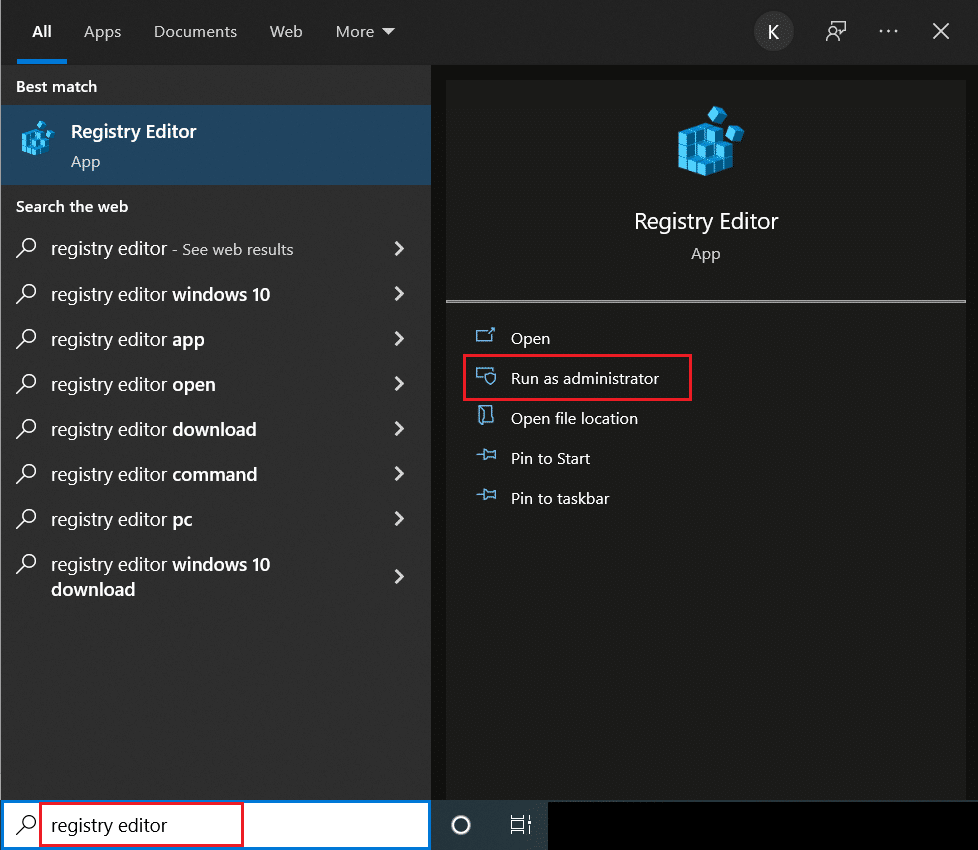
2. Идите на следећу путању у прозору уређивача регистра.
ComputerHKEY_LOCAL_MACHINESOFTWAREMicrosoftCryptographyProtectProvidersdf9d8cd0-1501-11d1-8c7a-00c04fc297eb
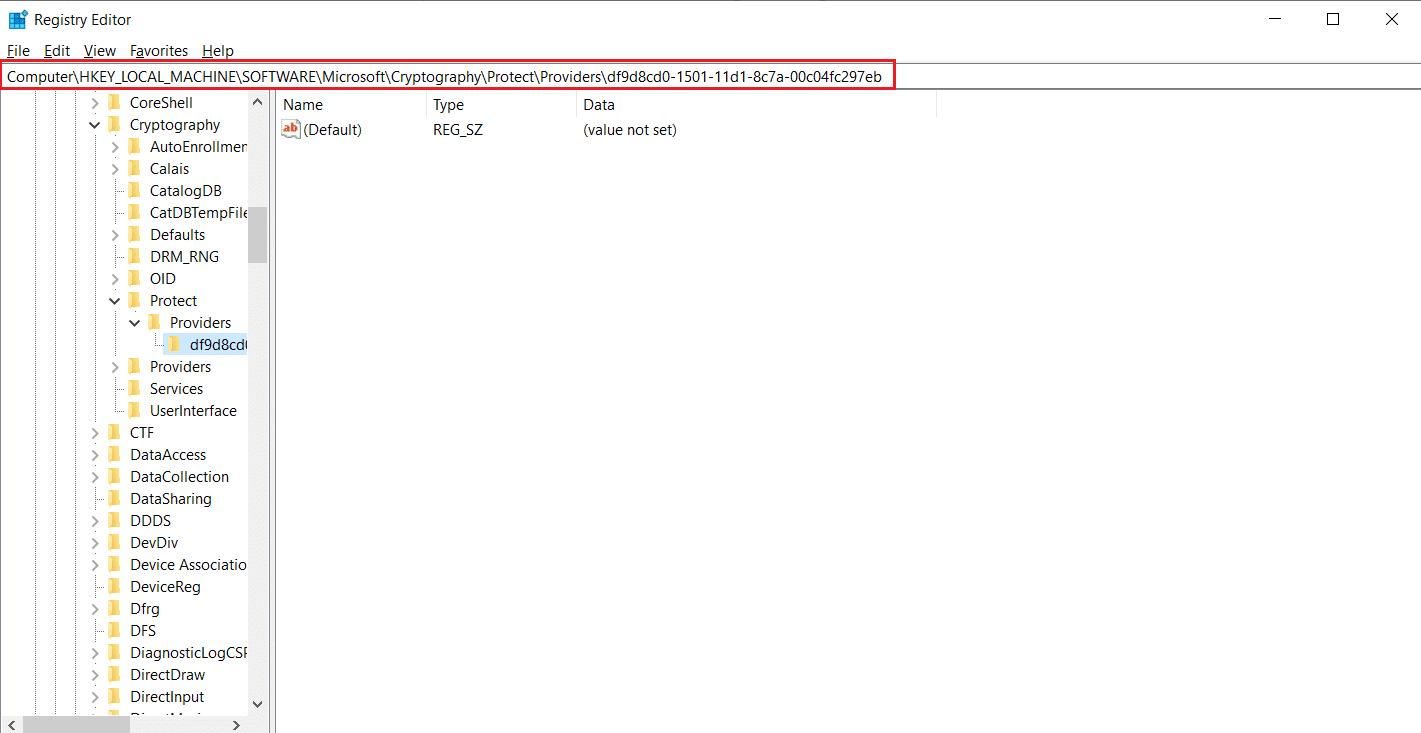
3. Кликните десним тастером миша на фасциклу дф9д8цд0-1501-11д1-8ц7а-00ц04фц297еб и изаберите Ново > ДВОРД (32-битна) вредност.
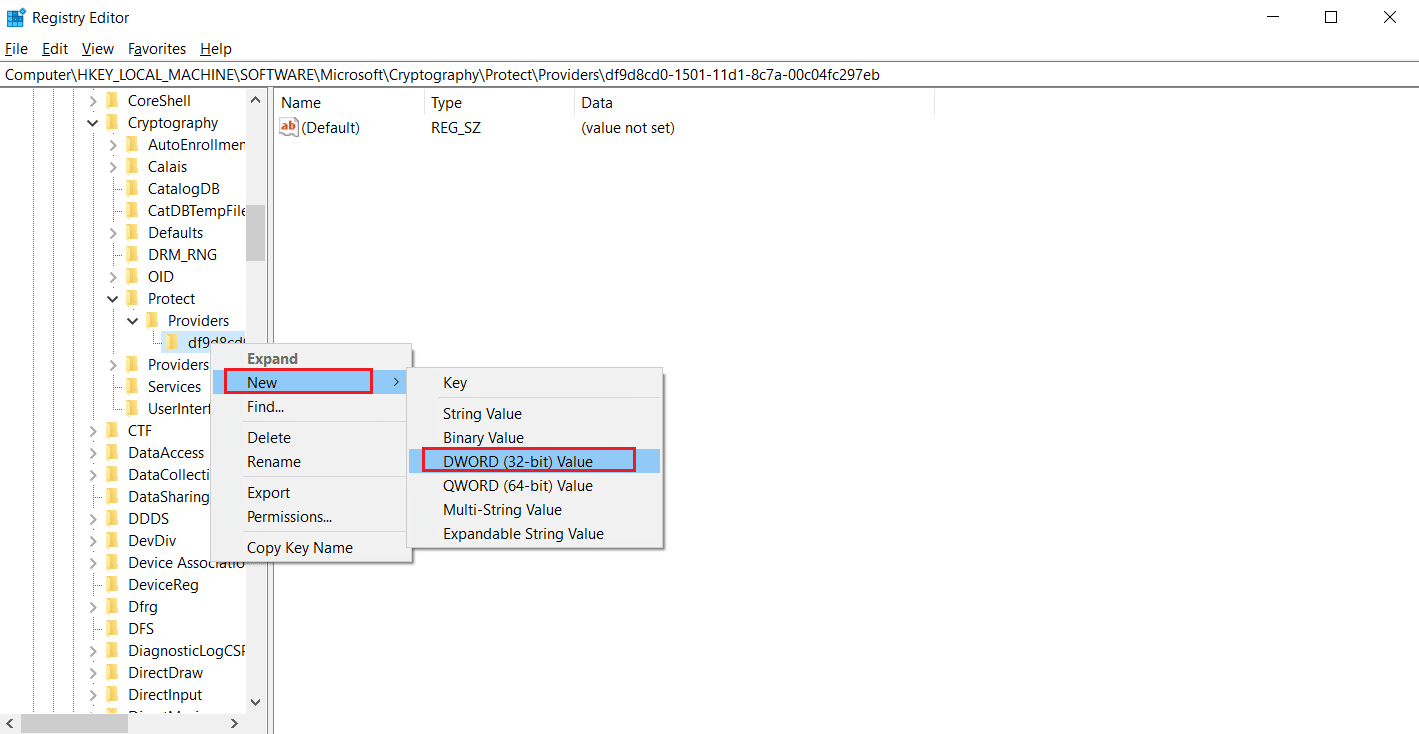
4. Преименујте датотеку у ПротецтионПолици.
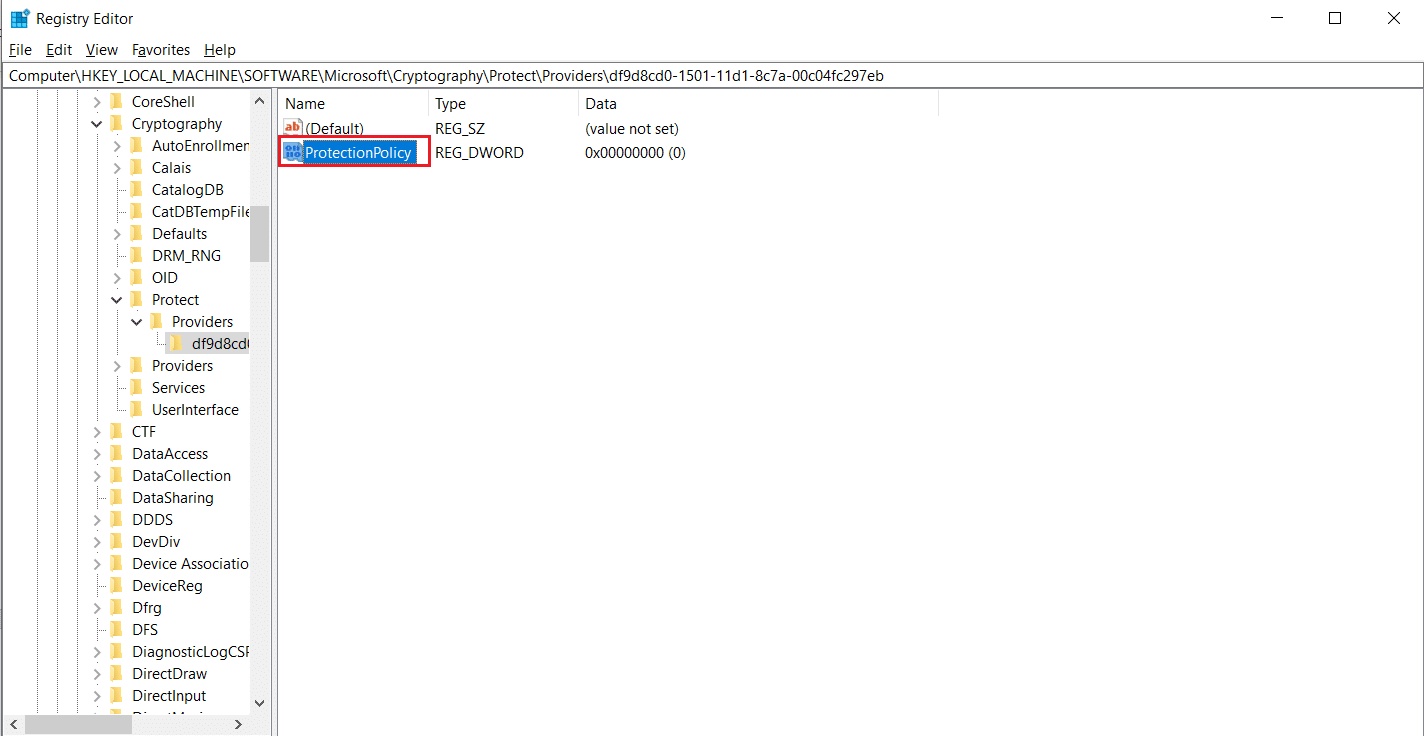
5. Двапут кликните на датотеку Политике заштите и подесите податке о вредности као 1. Кликните на ОК да бисте сачували промене.
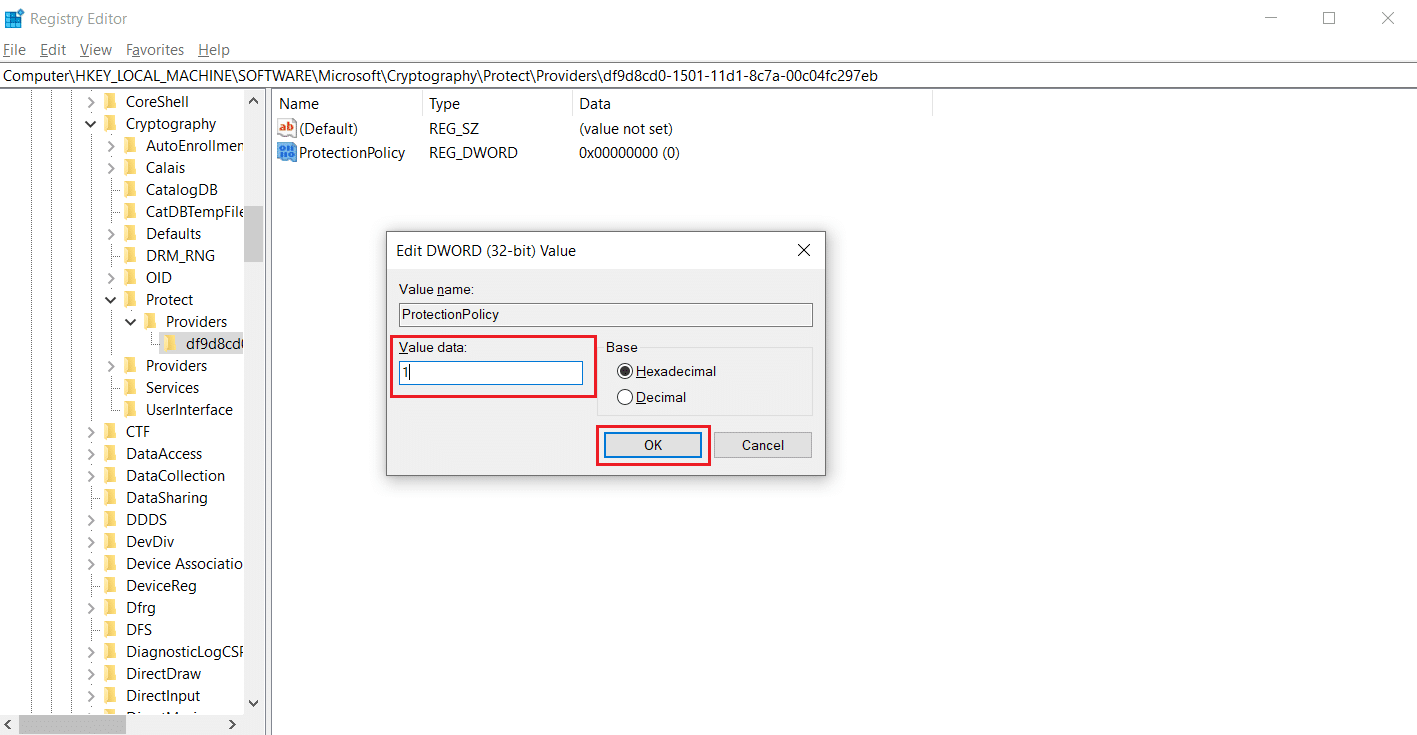
Проверите да ли сте исправили грешку 80090016 модула поуздане платформе.
Метод 15: Уклоните и поново повежите пословни или школски налог
Ако се и даље суочавате са проблемом, можете покушати да прекинете везу са својим пословним и школским налогом, ако већ нисте. Пратите ова упутства у наставку да бисте то урадили.
1. Притисните тастере Виндовс + И заједно да бисте отворили подешавања.
2. Изаберите Налози на страници Подешавања.
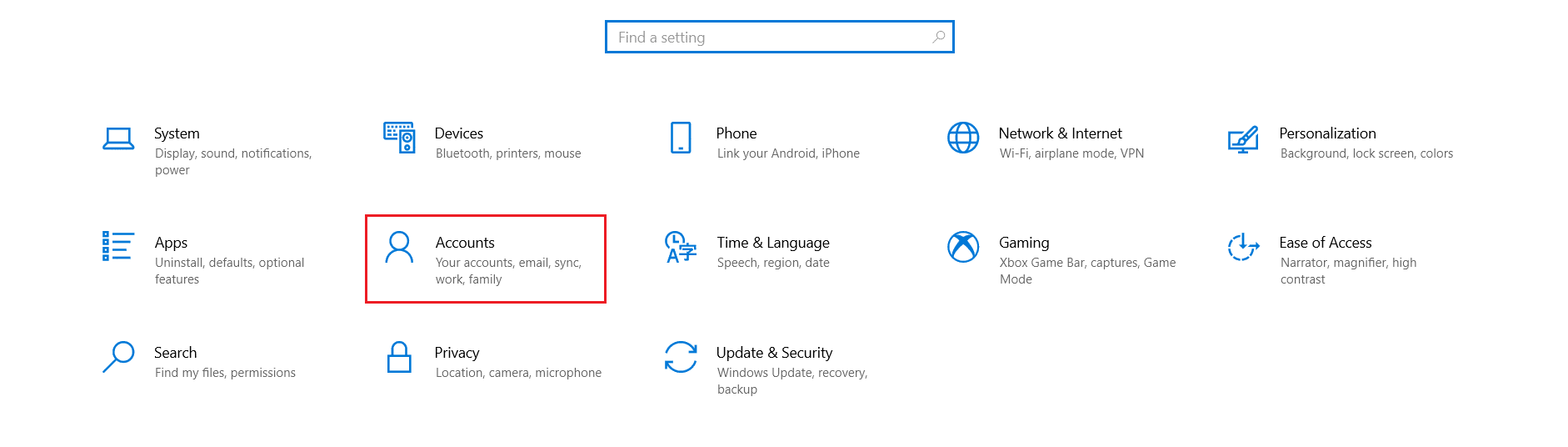
3. Изаберите картицу Приступ послу или школи у левом окну. Изаберите пословни или школски налог који желите да уклоните и изаберите Прекини везу. Пратите даља упутства, ако их има и избришите налог.
Проверите да ли је проблем решен. Ако не, покушајте поново да се повежете са налогом као што је приказано у наставку.
4. Вратите се на картицу Приступ послу или школи. Кликните на икону + Повежи да бисте поново повезали налог.
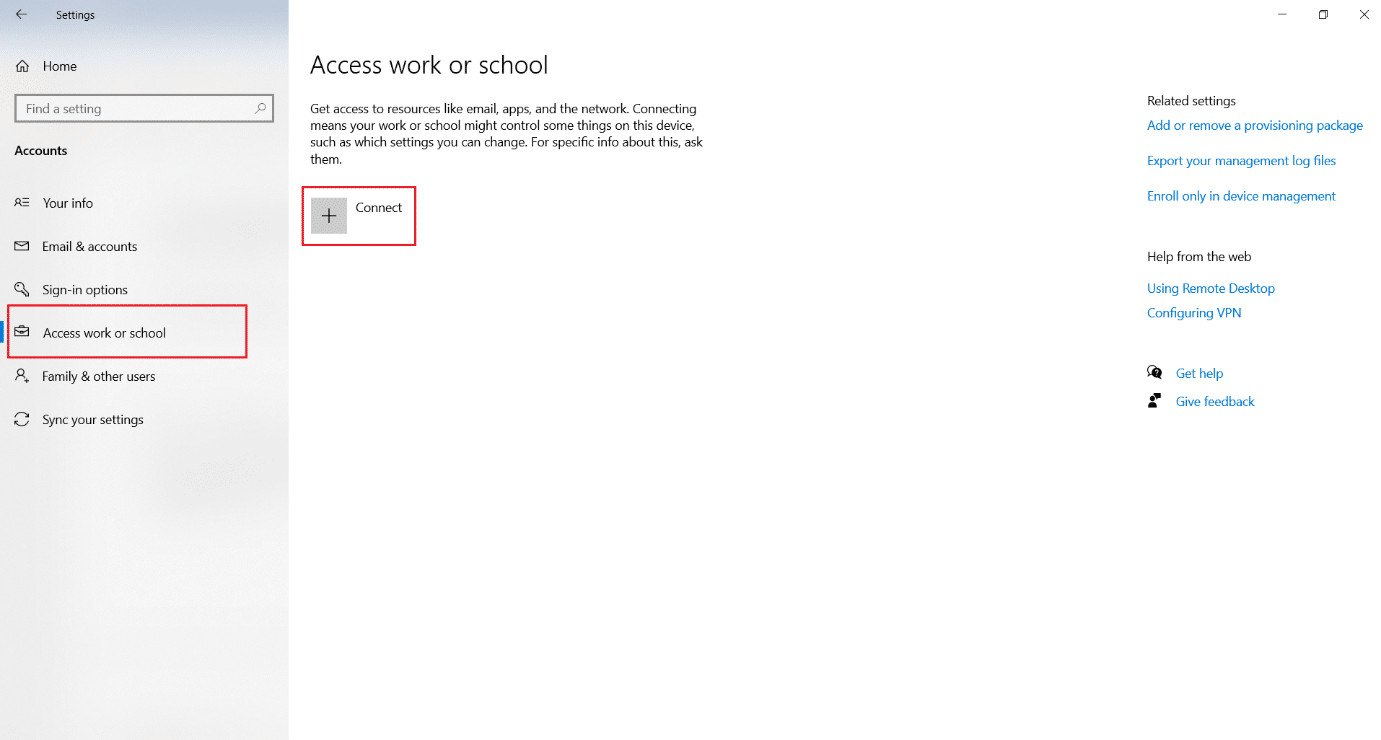
5. Попуните своје акредитиве и пријавите се.
Метод 16: Креирајте нови кориснички налог
Понекад се ваш кориснички профил може оштетити и то може довести до квара ТПМ-а. Можете креирати нови профил да бисте решили проблем. Пратите наш водич за креирање локалног корисничког налога у оперативном систему Виндовс 10.
Метод 17: Користите БИОС да бисте омогућили ТПМ
Ако грешка превлада чак и након креирања новог локалног налога, онда је овај метод ваше последње решење. БИОС се користи за конфигурисање многих подешавања вашег рачунара и омогућавање ТПМ-а помоћу њега може да реши проблем. То можете учинити тако што ћете пратити доле наведене кораке
1. Притисните тастере Алт + Ф4 заједно и изаберите опцију Искључи и притисните тастер Ентер.
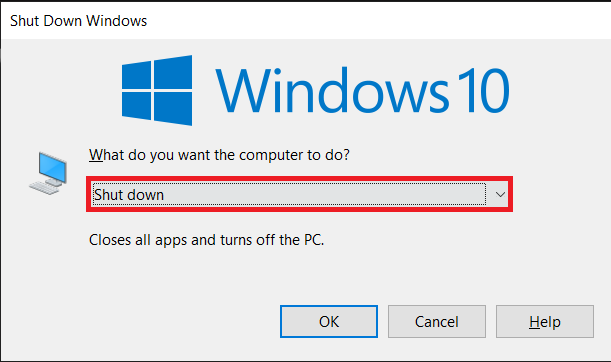
2. Притисните дугме за напајање да бисте покренули рачунар и притисните тастер Ф2 док сте на екрану за покретање да бисте отишли у БИОС мени.
Напомена: Различити системи имају различите кључеве за приступ БИОС-у. На пример, Есц, Ф10 или Делете. Проверите који од њих ради за ваш систем.
2. Користите тастере са стрелицама да бисте се кретали кроз БИОС мени и изаберите Напредне функције БИОС-а.
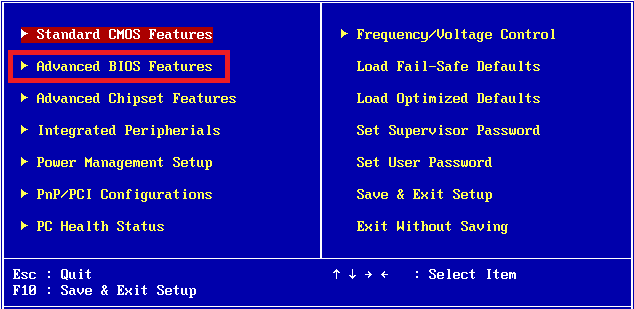
3. Изаберите ПЦХ-ПВ Цонфигуратион и промените ТМП Девице Селецтион у Фирмваре ТМП.
4. Изаберите ОК.
5. Притисните тастер Ф10 да бисте сачували промене и изаберите ОК за потврду.
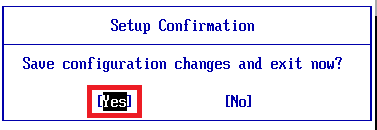
***
Надамо се да вам је овај водич помогао када је ваш модул поуздане платформе покварио функционисање и поправио грешку 80090016 модула поуздане платформе. Јавите нам који метод вам је најбољи. Ако имате питања или сугестије, слободно их оставите у одељку за коментаре.